Файловые менеджеры для Android — ITC.ua
Одним из главных преимуществ Android перед iOS, в глазах целого ряда пользователей, является доступ к файловой системе – в этом плане Android гораздо ближе к десктопным ОС, чем к своему основному мобильному конкуренту. А если есть доступ к файловой системе – значит, нужны и файловые менеджеры.
ES Проводник (ES File Explorer) является, пожалуй, наиболее популярной утилитой такого плана (больше 50 млн загрузок из Play Market и 1 млн. 200 тыс. оценок), что, в целом, неудивительно – удобный интерфейс, приятный внешний вид и функциональность, которая устроит практически любого пользователя Android-устройства.
Так, он умеет копировать/перемещать и удалять файлы, распаковывать архивы, показывает миниатюры изображений, воспроизводит музыку и видео, редактирует текстовые файлы, запускает установку apk-файлов, может работать как с локальными файлами и папками, так и сетевыми – по FTP и Samba. Пользователь может получать удаленный доступ к устройству со своего ПК (для этого нужно включить соответствующий режим в утилите и на ПК в любом FTP-клиенте ввести предложенный адрес).
Кроме того, ES Проводник может работать с облачными сервисами – поддерживаются Dropbox, Box, OneDrive, GDrive, SugarSync, Yandex и т.д. Из дополнительных утилит здесь имеется менеджер загрузки, опциональные менеджер задач и «ускоритель телефона» (нужно доустановить отдельно), анализатор содержимого внутренней памяти, для устройств с root-доступом имеется модуль Root Explorer с доступом ко всем без исключения файлам и папкам.
Поддерживается система сменных скинов (также загружаются отдельно), различные виды представления содержимого папок (большие/маленькие пиктограммы, список и т.д.). Приложение полностью бесплатно и не показывает рекламу.
По умолчанию FX File Explorer – однопанельный файловый менеджер, однако вторая панель создается простым свайпом «шапки» приложения вниз. К слову, пользователь может открыть произвольное число окон и переключаться между ними с помощью меню, вызываемого свайпом из-под левого края экрана. Есть разные способы представления файлов – пиктограммы, список, таблица и т.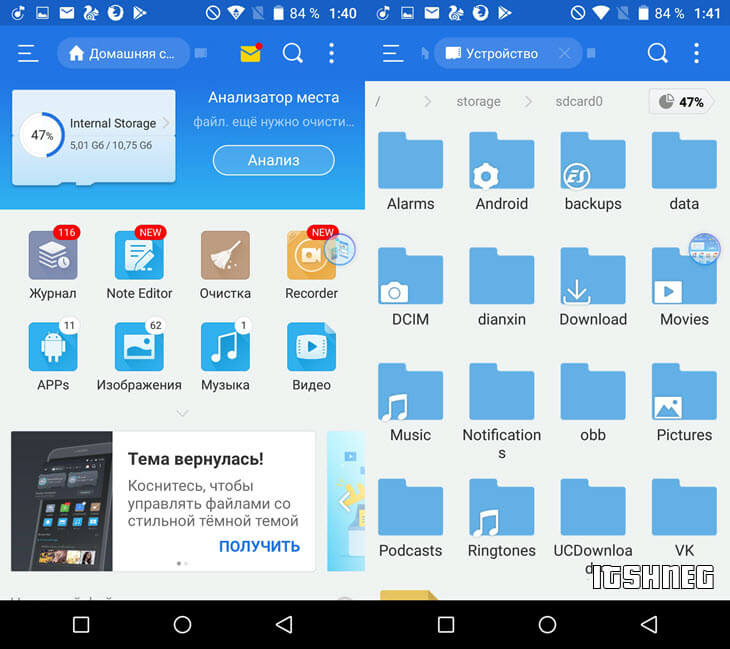 д. Для изображений и видео отображаются миниатюры предпросмотра, картинки открываются в собственном просмотрщике, видео – в системном видеоплеере. FX File Explorer умеет работать с архивами (Zip, Tar, 7Zip), предлагает удобное выделение нескольких файлов с помощью свайпов и, разумеется, все привычные операции с ними.
д. Для изображений и видео отображаются миниатюры предпросмотра, картинки открываются в собственном просмотрщике, видео – в системном видеоплеере. FX File Explorer умеет работать с архивами (Zip, Tar, 7Zip), предлагает удобное выделение нескольких файлов с помощью свайпов и, разумеется, все привычные операции с ними.
Для изменения внешнего вида доступен целый набор различных тем, выполненных в разных стилях – тут есть и Material Design, и Holo, в разных цветовых вариациях.
Кроме того, для FX File Explorer доступны два аддона – FX Plus, который добавляет поддержку сетевых соединений, управление медиаконтентом и поддержку облачных сервисов (аддон платный, с 7-дневным пробным периодом, полная версия стоит ~30 грн.), и FX Root, предназначенный для устройств с root-доступом и дающий возможность работать с системными файлами. В целом, приложение производит приятное впечатление, однако отсутствие поддержки сети в бесплатной версии откровенно удручает.
Еще один очень популярный файловый менеджер, основной конкурент «ES Проводник» — сопоставимое количество загрузок, полмиллиона оценок.
Кроме локальных папок, поддерживается сетевое подключение, а также онлайновые сервисы – Box, Google Drive, Dropbox, Facebook и OneDrive. ASTRO File Manager может фильтровать файлы по типу – музыка, фото, видео, документы, пользовательские файлы. Изображения открываются во встроенном просмотрщике, музыка и видео – в установленных в системе по умолчанию; собственных плееров для такого типа контента у этого файлового менеджера нет. ASTRO может открывать архивы, копировать и удалять файлы, запускать установку apk. Стоит отметить, что появившаяся после недавнего «редизайна» единая боковая панель со всеми функциями сделала интерфейс программы менее удобным, на что жалуются многие пользователи.
В комплекте с ASTRO File Manager идет несколько дополнительных утилит – менеджер установленных приложений, менеджер задач и информационная утилита, отображающая использование встроенной памяти, с сортировкой папок по размеру или количеству файлов в них.
Приложение бесплатное, показывает рекламный баннер – убрать его можно, купив ключ Pro-версии стоимостью ~40 грн. (никакой дополнительной функциональности, кроме отключения рекламы, это не даст).
(никакой дополнительной функциональности, кроме отключения рекламы, это не даст).
Android-версия одного из самых известных файловых менеджеров для ПК. Внешний вид поначалу может озадачить пользователя, привыкшего к простым и лаконичным интерфейсам приложений для Android – минимум подсказок, неинтуитивные кнопки и неявный двухпанельный режим в смартфонном варианте – однако после освоения оказывается, что в плане возможностей потягаться с Total Commander могут немногие (что и неудивительно, учитывая его «родословную»).
Так, Total Commander может копировать и перемещать не только отдельные файлы, но и целые каталоги, умеет распаковывать Zip и RAR (и упаковывать в Zip), поддерживает пакетную работу с файлами, может работать не только с файлами на самом устройстве, но и с общими папками в локальной сети, на устройстве с root-доступом может производить запись в системные папки. Кроме того, Total Commander работает в двухпанельном режиме – «виртуальном» в случае портретной ориентации устройства (когда одна панель открыта на весь экран, а переключение между ними выполняется свайпами влево-вправо) или полноценном – в альбомном режиме.
Как и у компьютерной версии, для Android-варианта Total Commander доступны подключаемые плагины – правда, их число значительно меньше, на официальной странице можно обнаружить с десяток официальных и сторонних плагинов (добавляющих возможность работы по FTP, подключение Google Drive и OneDrive и т.д.). Программа полностью бесплатна и не содержит рекламы.
Еще один двухпанельный файловый менеджер, местами сильно похожий на Total Commander. Так, у X-plore File Manager «виртуальная двухпанельность» в портретном режиме (с переключением между панелями с помощью свайпов) и полноценная – в альбомном, с частичным перекрытием фоновой панели. Как и у TC, здесь пользователь также видит обилие кнопок, однако благодаря подписям их предназначение понимаешь гораздо быстрее. Еще одно отличие от Total Commander – в X-plore папки и файлы представлены в стиле древа каталогов а-ля Проводник.
Кроме папок на устройстве, X-plore File Manager позволяет открывать общие папки в локальной сети (протокол SMB), поддерживает подключение по FTP, может открывать архивы в форматах Zip, RAR и 7zip. Также есть поддержка облачных сервисов (всего около десятка) и встроенные просмотрщики медиа-файлов (фото, аудио, видео), доступ к файлам Android-устройства с ПК или других мобильных устройств через Wi-Fi.
Также есть поддержка облачных сервисов (всего около десятка) и встроенные просмотрщики медиа-файлов (фото, аудио, видео), доступ к файлам Android-устройства с ПК или других мобильных устройств через Wi-Fi.
Приложение бесплатное и не показывает рекламы – лишь в верхней панели присутствует неприметная иконка с бокалом пива, под которой скрывается возможность пожертвовать разработчику небольшую сумму денег «на пиво» (после чего кнопка исчезает).
Двухпанельный файловый менеджер с симпатичным интерфейсом. В портретном режиме на экране отображается только одна панель (переключение между панелями осуществляется свайпом влево-вправо), в альбомном – присутствуют обе. Приложение поддерживает drag-n-drop, функцию быстрого выбора файлов с всплывающим меню с наиболее востребованными действиями (пользователь может добавить в него свои пункты). Кроме того, Solid Explorer поддерживает индексированный поиск, который выполняется гораздо быстрее обычного (по утверждению разработчика – меньше секунды), и может быть добавлен в поисковый механизм Google Search. Файловый менеджер умеет работать с архивами – полностью поддерживаются форматы Zip и TAR, плюс распаковка RAR.
Файловый менеджер умеет работать с архивами – полностью поддерживаются форматы Zip и TAR, плюс распаковка RAR.
Для работы с сетевыми ресурсами Solid Explorer поддерживает протоколы FTP, SFTP и SMB, а также может обращаться к облачным хранилищам Dropbox и Box.
Разработчик не останавливается на достигнутом – так, в скором времени обещается новая версия Solid Explorer, которая будет использовать Material Design и сможет похвастать поддержкой подключаемых плагинов. К сожалению, Solid Explorer – условно-бесплатное приложение, и после 14 дней пробного периода его придется либо удалить, либо приобрести (лицензия стоит ~$2).
Итоги
Выводы будут достаточно ожидаемыми — в первую очередь мы бы рекомендовали попробовать заслуженных лидеров в этой категории ПО, ES Проводник и ASTRO File Manager, которые с очень большой вероятностью смогут удовлетворить все запросы обычного пользователя. В первую очередь интересен, конечно, ES Проводник — он полностью бесплатен и не показывает рекламу, в отличие от ASTRO File Manager. В качестве достойной альтернативы можно назвать Total Commander, который также предлагает отличную функциональность.
В качестве достойной альтернативы можно назвать Total Commander, который также предлагает отличную функциональность.
Лучшие файловые менеджеры для Android
Я долго не мог выбрать подходящий файловый менеджер для Android. Теперь же я могу смело порекомендовать эти четыре приложения.
Google Files
Собственное приложение Google — «Files» — прошло долгий путь с момента его дебюта, оставшегося незаметным в 2017 году. В наши дни «Files» — это полнофункциональный инструмент для управления файлами со всеми ожидаемыми функциями и некоторыми привлекательными дополнениями, «упакованными» в приятный и удобный в использовании интерфейс.
«Файлы» позволяют легко просматривать локальное хранилище вашего телефона, находить и организовывать любые файлы, которые вы скачали или перенесли на устройство, а также обмениваться ими. Приложение поможет вам просмотреть папки и отсортировать элементы по типу (документы, изображения, видео и т.д.). Как и следовало ожидать, оно имеет эффективную поисковую систему и даже предлагает удобный способ отправки любых локально сохранённых файлов на Google Диск с помощью нескольких быстрых нажатий.
«Файлы» также могут открывать ZIP-архивы, хотя сами создавать новые не способны. У вас не будет возможности просматривать содержимое хранилища Google Диска или подключаться к любому другому облачному сервису хранения данных, не относящемуся к Google. Если вам нужны именно такие расширенные функции управления файлами, то вам больше подойдёт приложение, которое мы рассмотрим ниже.
Зато у «Files» есть невероятно удобная система для освобождения хранилища на вашем телефоне: приложение постоянно анализирует ваше хранилище и генерирует интеллектуальные предложения относительно лишних файлов, которые стоит удалить, в том числе дублей, временных файлов, больших по размеру элементов. «Файлы» работают с Google Photos и предложат вам удалить локальные копии любых изображений или видео, которые уже скопированы в облако. Менеджер будет искать даже приложения, которые вы не открывали несколько недель, а затем предложит удалить их, чтобы освободить место.
Если вам нужно отправить файлы на любой другой расположенный поблизости Android-телефон, то знайте, что «Files» имеет простую систему беспроводной передачи данных между устройствами (на данный момент только Android-to-Android. Если вам нужна передача между телефоном Android и компьютером, то продолжайте читать наши рекомендации — вы найдёте нужное вам).
Если вам нужна передача между телефоном Android и компьютером, то продолжайте читать наши рекомендации — вы найдёте нужное вам).
В целом, «Files by Google» — это хорошо продуманный и интуитивно понятный файловый менеджер, который выполняет все задачи управления файлами, которые могут понадобиться большинству пользователей на телефоне. Это значительное улучшение по сравнению с файловыми менеджерами, устанавливаемыми по умолчанию на большинстве устройств Android, и если у вас нет особых расширенных требований, это приложение почти наверняка подойдёт для вас.
Скачать
Solid Explorer File Manager
«Solid Explorer» — это приложение для тех, кому от файлового менеджера для мобильного устройства нужно чуть больше.
«Solid Explorer» имеет те же основные функции работы с файлами, что и приложение «Google Files», но включает и несколько дополнительных, в том числе возможность создавать новые ZIP-архивы и добавлять дополнительный уровень шифрования в любую папку, файл или архив на вашем телефоне. Он также способен интегрироваться с широким спектром интернет-сервисов хранения данных, включая Google Drive, Dropbox, Microsoft OneDrive и даже ваш собственный частный сервер, а затем служить в качестве оптимизированного интерфейса для управления и передачи данных между различными местами хранения.
Он также способен интегрироваться с широким спектром интернет-сервисов хранения данных, включая Google Drive, Dropbox, Microsoft OneDrive и даже ваш собственный частный сервер, а затем служить в качестве оптимизированного интерфейса для управления и передачи данных между различными местами хранения.
Solid Explorer имеет удобный двухпанельный интерфейс для беспрепятственного перетаскивания между месторасположениями — будь то две локальные папки или комбинация локальных и облачных папок из любой подключенной службы. Всё, что вам нужно, — это сделать флип в сторону, чтобы эта опция появилась.
«Solid Explorer» просто битком набит полезными функциями: от пакетного переименования на основе переменных до закладок в папках (есть даже поддержка трансляции контента на телевизор или встроенный дисплей Chromecast). При всём этом он остаётся достаточно простым и удобным в использовании. Он также отлично работает на Chromebook, и как только вы купите его для своего телефона, вы сможете установить его на любое устройство с Chrome OS без дополнительной оплаты. Расширенные элементы приложения не понадобятся большинству людей, но если ваша работа требует функций управления файлами следующего уровня, «Solid Explorer» — это путь к достижению необходимого.
Расширенные элементы приложения не понадобятся большинству людей, но если ваша работа требует функций управления файлами следующего уровня, «Solid Explorer» — это путь к достижению необходимого.
Скачать
Join
У вас когда-нибудь появлялась потребность передать скриншот с вашего телефона на компьютер? Или, может быть, запустить на телефоне PDF-файл, размещённый на вашем ноутбуке? Когда дело доходит до скоростной беспроводной передачи данных между любым набором устройств (ваших или даже принадлежащих вашим клиентам или коллегам), «Join» приходит на помощь.
Обзор Join. Бесплатная альтернатива Pushbullet
Мне нравится, когда нужная мне информация доступна на любом устройстве. Когда можно прочесть оповещение с телефона, с планшета или компьютера. Когда не нужно думать о том, за каким устройством ты работаешь. Полная синхронизация всего позволяет значительно сэкономить время и упросить работу. Когда P…
С помощью приложения «Join» на вашем телефоне Android и соответствующего приложения на любом другом совместимом устройстве — Android, Windows 10 или любом компьютере с установленным браузером Chrome (включая Chromebook) — вы можете переносить файлы с одного устройства на другое практически без усилий, даже если устройства физически находятся не рядом.
Всё, что вам нужно сделать, это поделиться файлом с «Join», а затем выбрать устройство, на которое вы хотите этот файл переслать. Через несколько секунд ваш файл появится на этом устройстве. Если устройство принадлежит другому человеку, вам нужно убедиться, что на нём установлен «Join», а затем установить соединение между вашими устройствами.
Отправка файла с компьютера на телефон такая же простая: просто щёлкните значок расширения браузера «Join», убедитесь, что ваш телефон выбран в качестве пункта назначения, затем нажмите «Отправить файл» и выберите нужный файл на жёстком диске компьютера. Если «Join» открывается как отдельное окно, вы можете просто перетащить файлы прямо в это окно.
Скачать
Autosync for Google Drive, Autosync for Dropbox и Autosync for OneDriveУ вас есть папки, которые вы хотите синхронизировать между телефоном и облаком? «Autosync» — это именно то приложение, которое вам нужно. «Автосинхронизация» доступна отдельно для Google Диска, Dropbox и OneDrive.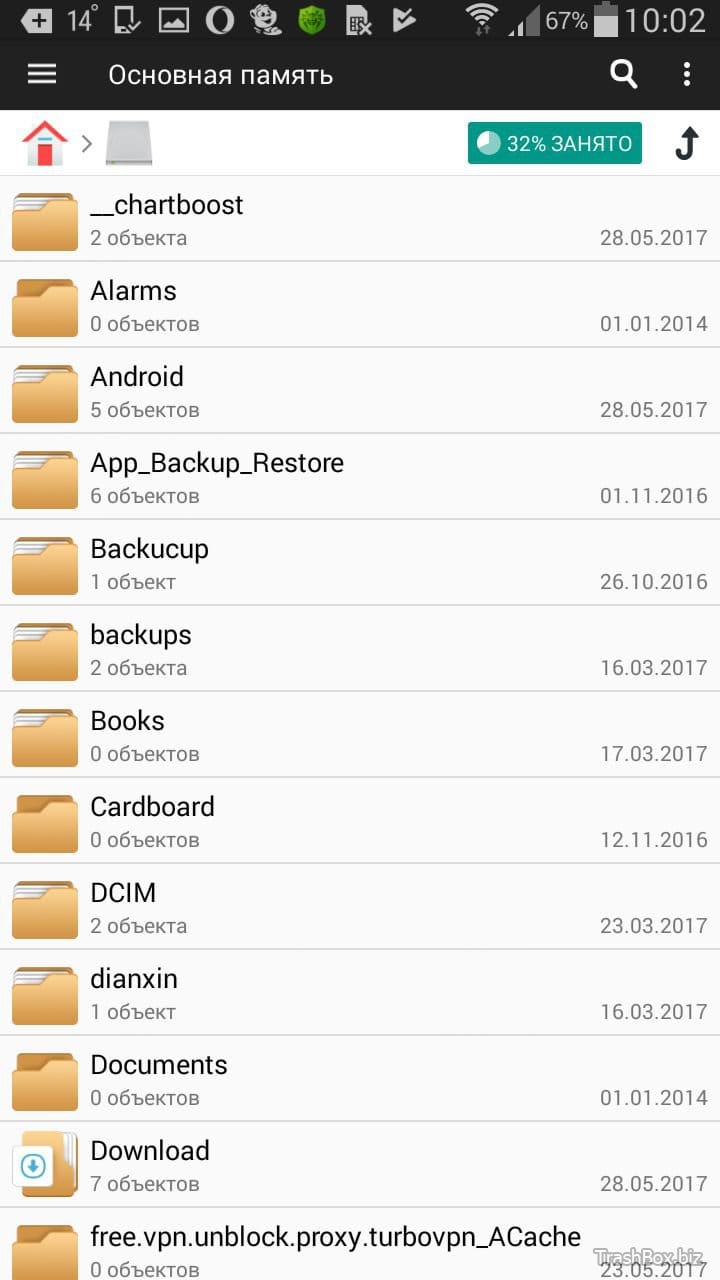 Она позволяет вам связывать любые папки или серии папок на вашем телефоне с соответствующими папками в учётной записи облачного хранилища.
Она позволяет вам связывать любые папки или серии папок на вашем телефоне с соответствующими папками в учётной записи облачного хранилища.
«Autosync» работает так же, как приложения фоновой синхронизации, которые эти облачные службы хранения предоставляют для настольных компьютеров. Как только вы настроите пару папок, все новые файлы, сохранённые в соответствующей папке на вашем телефоне, будут автоматически загружены в облако, а все файлы, добавленные в соответствующие папки онлайн, автоматически будут загружены на ваш телефон.
Приложения «Autosync» можно бесплатно использовать для синхронизации одной папки размером 10 МБ или меньше. Если вы хотите снять эти ограничения (а заодно удалить рекламу), вы можете выбрать Pro-версию за 5$, которая разблокирует все расширенные функции, или Ultimate-версию за 10$, которая дополнительно включит возможность синхронизации с несколькими учётными записями в любом облачном сервисе.
Скачать
Лучшие файловые менеджеры для Android 2020
Файловые менеджеры для андроид: функциональные, легковесные, с открытым исходным кодом — выбор огромен, как же выбрать идеальный вариант? Мы тоже задались этим вопросом и подобрали для наших читателей несколько интересных вариантов. Поскольку все программы нашей подборки относятся к одному классу, их функциональность во многом совпадает, но есть и особенности, на которые мы хотим обратить ваше внимание.
Total Commander
Приложение с многолетней историей и прекрасной репутацией. Это мощный комбайн с массой разнообразных функций. Есть более-менее привычные, как то перемещение не только отдельных файлов, но и целых каталогов, переименование и просмотр информации о файле и т.д. Есть также встроенный архиватор, текстовый редактор, медиа проигрыватель и поиск. Ну и, конечно, невозможно не отметить главную визуальную фишку Total Commander — двухпанельный режим — и наличие светлой и темной темы, на выбор.
Предусмотрено много удобных жестов: перетаскивание, выделение отдельного файла удержанием или нескольких — протяжкой.
Часть опций доступна в виде плагинов, которые можно скачать при необходимости. Таким образом к основной функциональности менеджера можно добавить клиент FTP, облачные хранилища, доступ к локальной сети. Для суперпользователей предусмотрены расширенные возможности.
Google Play
Solid Explorer
Еще одно очень известное и многофункциональное решение и вечный конкурент нашего предыдущего героя. Здесь много внимания уделено визуальной составляющей: наборы иконок, темы оформления, цветовые схемы — все это позволит максимально персонализировать программу. Также есть двухпанельный режим с возможностью перетаскивания файлов между панелями.
Функционально, нет, пожалуй, ничего, с чем бы этот файл-менеджер не справился: распаковка и создание архивов, в том числе, защищенных паролем, поиск, просмотр мультимедийных файлов и многое другое..jpg)
Есть возможность подключать облачные хранилища и FTP-клиент. Не забыты и root-пользователи: они получат от Solid Explorer расширенную функциональность.
Google Play
FX File Explorer
Этот менеджер ставит во главу угла вашу безопасность и приватность.
Большинство опций будет знакомо по другим решениям, но есть и особенности. Например, оптимизация под Android TV, в этой категории не как много адекватно работающих устройств или расширенные функции для работы с аудиофайлами, вплоть до создания плейлистов. Также есть возможность закрывать доступ к части файлов паролем или передавать файлы между смартфонами в одной Wi-Fi сети.
Из более-менее привычного — работа с архивами, подключение облачных хранилищ, поиск, проигрыватель мультимедиа, текстовый редактор и другое.
Программа находится в свободном доступе и не содержит рекламу, но некоторые функции предоставляются на платной основе с небольшим пробным периодом.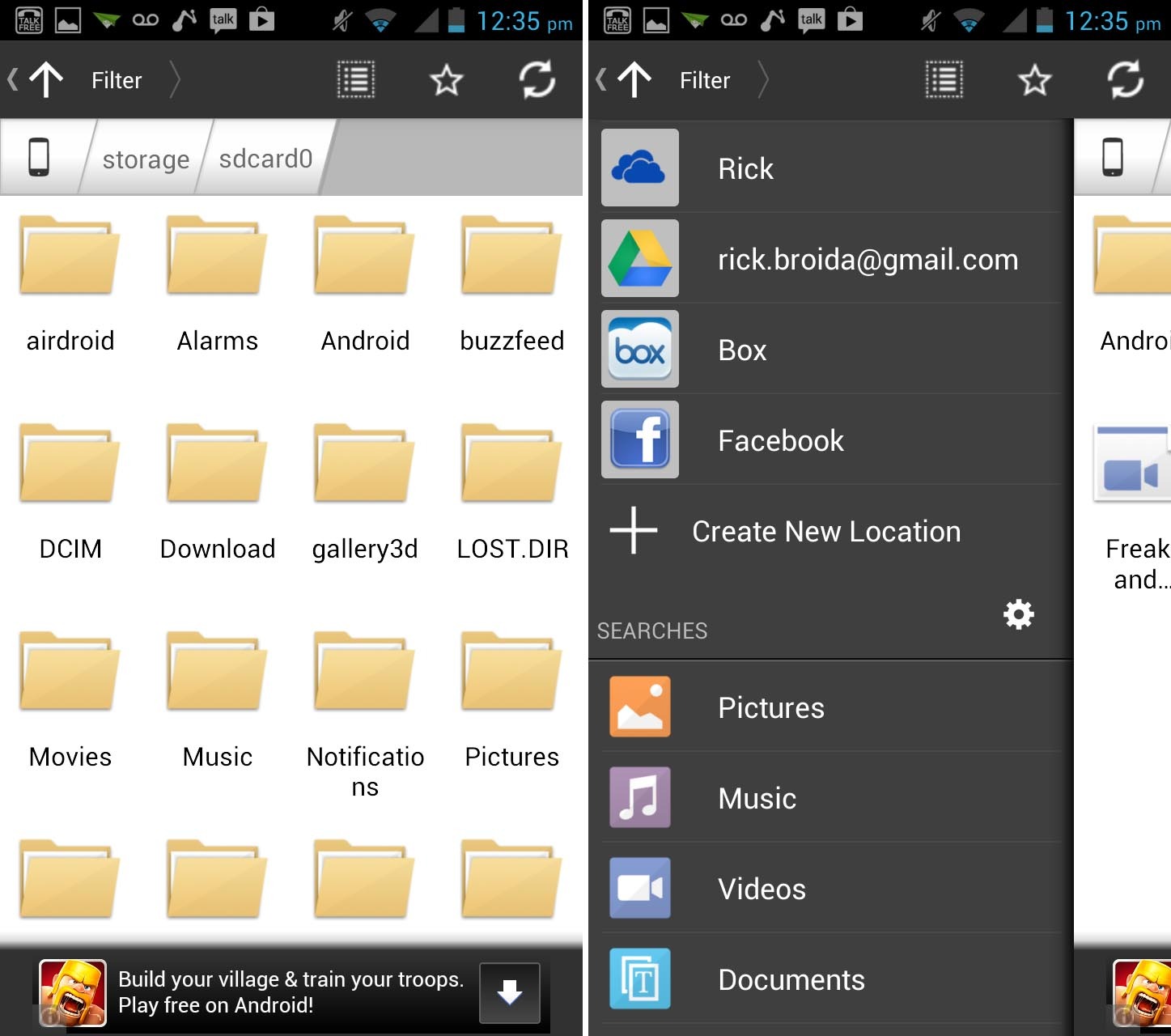
Google Play
Файловый менеджер АСТРО
Хоть данное приложение и называет себя файловым менеджером, его возможности значительно шире. Например, здесь есть встроенный конвертер файлов, менеджер приложений, а также быстрое удаление ненужных файлов и очистка памяти.
Что до функций собственно файл-менеджера, тут предусмотрено все необходимое: поиск и каталогизация файлов, управление ими, удобный просмотр медиа-контента, встроенный архиватор. Также предусмотрено резервное копирование важных файлов и подключение облачных дисков. Интерфейс программы приятный, лаконичный и простой для понимания.
Данный файловый менеджер можно скачать бесплатно и рекламу он не содержит.
Google Play
Material Files
Данный менеджер базируется на открытом исходном коде, что может быть важно для тех, кто переживает о своей безопасности. У него очень лаконичный интерфейс, выполненный в полном соответствии с канонами Material Design с удобным управлением и навигацией.
Внешняя простота, впрочем, совершенно не сказывается на функциональности. По набору функций тут есть все, что нужно полноценному файл-менеджеру: каталогизация файлов и управление ими, встроенный архиватор, поддержка root, доступ по FTP и многое другое.
Приложение распространяется бесплатно и не содержит рекламу.
Google Play
MiXplorer Silver
Последний и заодно самый дорогой файловый менеджер в нашей подборке. Но зато такой, которому уступают все описанные выше решения.
Есть широкие возможности по кастомизации и персонализации и много удобных жестов для управления. В арсенале программы много довольно популярных опций, вроде поиска, медиаплеера, текстового редактора и архиватора, в том числе, с опцией шифрования, также есть возможность подключить облачные хранилища. Предусмотрены более широкие возможности для рутованных устройств.
 Например, редактор кода, шифрование любых файлов, просмотр документов в форматах EPub, MobiPacket и PDF и многое другое. Не менее интересно выглядит и возможность экспорта/импорта настроек. Это может быть интересно тем, кто часто меняет основное устройство или использует сразу несколько.
Например, редактор кода, шифрование любых файлов, просмотр документов в форматах EPub, MobiPacket и PDF и многое другое. Не менее интересно выглядит и возможность экспорта/импорта настроек. Это может быть интересно тем, кто часто меняет основное устройство или использует сразу несколько.Google Play
UPD. Почему нет ES File Explorer
Этот любимый многими файловый менеджер существует уже много лет и пользователи успели привыкнуть к нему еще с тех пор, когда еще и альтернатив на Android особо не было. Однако чуть больше года назад приложение было удалено из Google Play. Причиной удаления стало обвинение разработчика в мошеннической деятельности, воровстве пользовательских данных и обнаружение уязвимости, позволяющей получить доступ к пользовательским данным третьим лицам. Подтвердить или опровергнуть эту информацию мы не можем, но из соображений этики не готовы рекомендовать данную программу своим читателям.
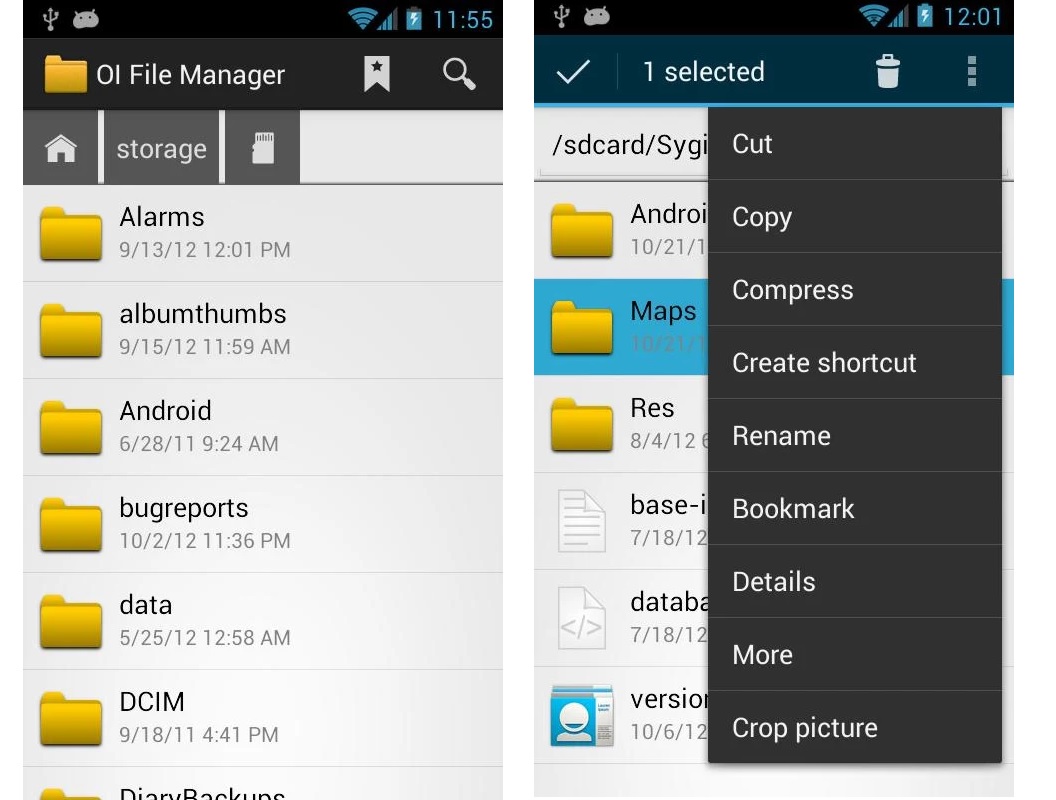
Как видим, выбор среди файловых менеджеров действительно большой и даже среди самых функциональных решений есть как платные, так и бесплатные варианты. Все разработчики подходят к проблеме по-разному: кто-то сразу собирает в одной программе все возможные функции, кто-то, напротив, создает плагины, которые пользователь сможет устанавливать отдельно при необходимости. Некоторые сосредоточены на создании безопасной среды, други предлагают пользователю лаконичный интерфейс. Любой из этих подходов имеет право на жизнь и находит свою аудиторию.
Лучшие файловые менеджеры для Android
Файловые менеджеры являются одними из самых важных приложений для ваших мобильных устройств. Кто-то скажет: «Но почему, ведь легко можно обойтись и без них!». Дело в том, что их помощью вы можете не просто просматривать ваши файлы, находить загрузки и управлять вашим дисковым пространством. Но и делать кучу всего другого. Работать с архивами или загружать массивные файлы? Пожалуйста! Создавать новые подразделы на карте памяти: Без проблем! Читать электронные книги? Запросто! Поверьте, воспользовавшись хотя бы раз сторонним менеджером файлов, возвращаться к встроенной в Android программе с подобной функциональностью вам просто не захочется.
Кто-то скажет: «Но почему, ведь легко можно обойтись и без них!». Дело в том, что их помощью вы можете не просто просматривать ваши файлы, находить загрузки и управлять вашим дисковым пространством. Но и делать кучу всего другого. Работать с архивами или загружать массивные файлы? Пожалуйста! Создавать новые подразделы на карте памяти: Без проблем! Читать электронные книги? Запросто! Поверьте, воспользовавшись хотя бы раз сторонним менеджером файлов, возвращаться к встроенной в Android программе с подобной функциональностью вам просто не захочется.
Файловые менеджеры расширяют возможности смартфонов
Amaze File Manager — Дерзкий новичок
Amaze File Manager — это довольно «молодое» приложение, которое при этом работает весьма хорошо. Amaze File Manager — это программа с открытым исходным кодом, которая позиционируется, как простая в освоении и надежная программа для повседневного использования. Выполненный в стиле Material Design интерфейс действительно выглядит довольно красиво. А помимо возможности управления файлами и дисковым пространством, тут можно еще, например, удалять приложения не выходя на главный экран и работать с заархивированными данными.
А помимо возможности управления файлами и дисковым пространством, тут можно еще, например, удалять приложения не выходя на главный экран и работать с заархивированными данными.
Скачать: Amaze File Manager
Astro File Manager — Нестареющая классика
Astro является одним из самых старых файловых менеджеров для Android. У него были свои взлеты и падения на протяжении многих лет, но тем не менее Astro File Manager всегда был хорошим выбором для тех, кто любит функциональность. Например тут есть поддержка не только SD-карт, но и облачных хранилищ, алгоритмы сжатия файлов, управление приложениями и возможность извлечения архивов (ZIP и RAR). Кстати, о лучших программах по работе с архивами на Android мы рассказывали в этой статье. Обязательно ознакомьтесь с ней, а также подписывайтесь на нас в Яндекс.Дзен, чтобы ничего не пропустить.
Скачать: Astro File Manager
FX File Manager — Швейцарский нож от мира файловых менеджеров
FX File Manager имеет все обычные функции для программ подобного рода. Но кроме всего прочего тут есть также поддержка внешних носителей, многооконный режим, возможность работы с сетевым хранилищем вроде FTP, а также встроенные инструменты шифрования. Ну а если этого вам покажется мало, то к вашим услугам еще и текстовый редактор. Ах, да, тут ко всему прочему еще и отсутствует встроенная реклама, чем часто грешат «коллеги по цеху».
Но кроме всего прочего тут есть также поддержка внешних носителей, многооконный режим, возможность работы с сетевым хранилищем вроде FTP, а также встроенные инструменты шифрования. Ну а если этого вам покажется мало, то к вашим услугам еще и текстовый редактор. Ах, да, тут ко всему прочему еще и отсутствует встроенная реклама, чем часто грешат «коллеги по цеху».
Скачать: FX File Manager
MiXplorer Silver — Больше, чем просто программа
Предлагаем не перечислять по-четвертому разу все те функции, о которых сказано выше (они тут, само-собой есть) и сконцентрироваться на уникальных особенностях программы. А именно — HTML-редактор и поддержка не самых распространенных форматов EPub, MobiPlacket и PDF, что позволяет полноценно работать с практически любыми текстовыми файлами. Есть также в запасе имеется куча плагинов, которые добавляют еще больше функциональности по мере необходимости. Генератор пролей, редактирование PDF, графический редактор. Вы тут найдете практически все, что вам нужно.
Скачать: MiXplorer Silver
6 файловых менеджеров для Android, которыми можно заменить испорченный ES File Explorer
Очень долгое время ES File Explorer претендовал на роль лучшего файлового менеджера для Android. Ровно до того времени, пока у программы не появились новые хозяева, которые решили быстро окупить своё приобретение с помощью рекламы и никому не нужных встроенных утилит. Это переполнило чашу терпения пользователей, и они стали искать ES File Explorer замену. Мы решили им помочь.
Solid Explorer
Solid Explorer — первый претендент на внимание со стороны разочарованных пользователей ES File Explorer. Он даже немного напоминает эту программу — такую, какой она была в старые добрые времена. Solid Explorer порадует стильным интерфейсом, полным пакетом функций, стабильной работой и скоростью. Для полноценного использования программу придётся купить, но я уверен, что вы ни на секунду не пожалеете об этой покупке.
Цена: Бесплатно
Total Commander
Это название знакомо всем компьютерным пользователям со стажем. Да, это мобильная версия того самого знаменитого менеджера файлов для Windows. Программа имеет фирменный аскетичный интерфейс, к тому же совершенно бесплатна и не содержит рекламы. По умолчанию Total Commander позволяет выполнять с файлами все базовые операции, но если вам этого недостаточно, то можете расширить функциональность программы с помощью специальных плагинов.
Да, это мобильная версия того самого знаменитого менеджера файлов для Windows. Программа имеет фирменный аскетичный интерфейс, к тому же совершенно бесплатна и не содержит рекламы. По умолчанию Total Commander позволяет выполнять с файлами все базовые операции, но если вам этого недостаточно, то можете расширить функциональность программы с помощью специальных плагинов.
Цена: Бесплатно
File Manager ZenUI
Многие производители смартфонов стремятся укомплектовать свои гаджеты фирменным софтом. Софтверное подразделение ASUS выпускает вполне достойные приложения, которые нравятся не только поклонникам этой марки. Их файловый менеджер привлекает прежде всего приятным современным интерфейсом и скоростью работы. Впрочем, под красивой оболочкой скрывается довольно мощная программа, умеющая копировать, перемещать, создавать файлы и папки, управлять облачными хранилищами, работать с архивами, анализировать заполнение памяти и многое другое.
Их файловый менеджер привлекает прежде всего приятным современным интерфейсом и скоростью работы. Впрочем, под красивой оболочкой скрывается довольно мощная программа, умеющая копировать, перемещать, создавать файлы и папки, управлять облачными хранилищами, работать с архивами, анализировать заполнение памяти и многое другое.
X-plore File Manager
Отличительными чертами этого файлового менеджера являются дерево каталогов и двухпанельный режим. Именно поэтому его так любят владельцы планшетов: на большом экране использовать X-plore действительно удобно. Кроме выполнения стандартных файловых операций, программа умеет работать с архивами, просматривать многие типы файлов, передавать данные на компьютер и обратно, подключаться ко многим популярным облачным сервисам хранения файлов.
Цена: Бесплатно
File Manager
Если вам нужен простой и надёжный инструмент для работы с файлами, обратите внимание на эту программу. Она, возможно, проигрывает в функциональности другим участникам этого обзора, зато приятно выглядит и быстро работает. Отличный выбор для начинающих пользователей, которые не хотят целый день разбираться в настройках, чтобы просто скопировать куда-либо файл.
Она, возможно, проигрывает в функциональности другим участникам этого обзора, зато приятно выглядит и быстро работает. Отличный выбор для начинающих пользователей, которые не хотят целый день разбираться в настройках, чтобы просто скопировать куда-либо файл.
MiXplorer
И на сладкое у нас один из лучших файловых менеджеров для Android, который, однако, вы не найдёте в магазине приложений Google Play. При создании этой программы разработчик взял в качестве образца штатный проводник операционной системы MIUI. Поэтому с внешним видом у MiXplorer, как вы понимаете, всё в полном порядке.
С точки зрения функциональности программа тоже не подкачала. Даже беглое перечисление всех возможностей MiXplorer заняло бы много места, поэтому ограничимся утверждением, что вам вряд ли в обычной жизни когда-либо встретится задача, с которой бы этот файловый менеджер не справился. И в завершение хотим вам сообщить, что MiXplorer не содержит рекламы, бесплатен и, по словам разработчика, всегда будет оставаться бесплатным.
Скачать MiXplorer →
А какой файловый менеджер для Android используете вы?
5 лучших файловых менеджеров для Android TV
Android TV может стать ведущей операционной системой Smart TV в ближайшие несколько лет.
Если вы ранний пользователь, и вы купили устройство, такое как Nvidia Shield (которое отлично подходит для лесорубов
), выделенная коробка Kodi
или даже умный телевизор, работающий на платформе Android, вы, вероятно, ищете отличные приложения для установки.
Очевидно, есть из чего выбирать. Но прежде чем вы будете слишком взволнованы, вам, вероятно, следует скачать файловый менеджер. Конечно, это не может быть «весело», но это важно по двум причинам.
Во-первых, Android TV не поставляется с собственным файловым менеджером. Во-вторых, поскольку многие разработчики приложений до сих пор не сделали свои приложения совместимыми с Android TV, вам необходим файловый менеджер для загрузки APK-файлов.
для приложений, которые недоступны в магазине Play.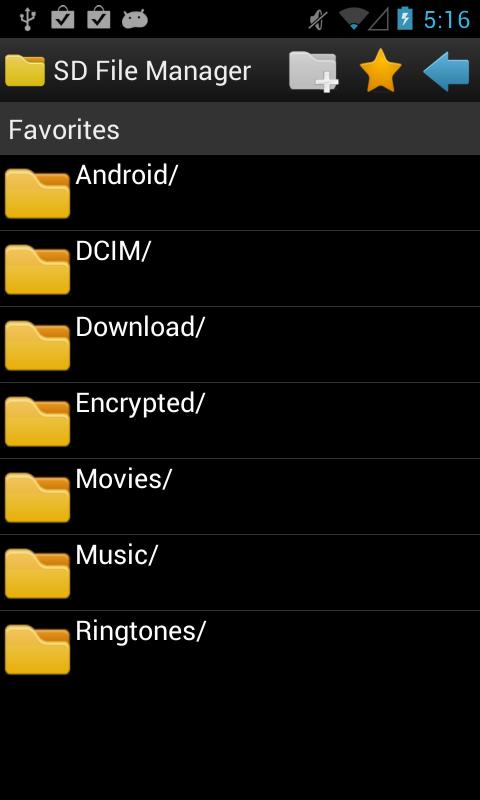
Вот пять лучших файловых менеджеров для Android TV.
1. X-plore Файловый менеджер
«Мощный комплексный пакет»
По мере прохождения этой статьи вы заметите некоторые повторяющиеся темы. Самое главное, что все приложения легко ориентируются с помощью пульта Android TV. Исследователи загруженных файлов часто требуют для работы внешней мыши или игрового контроллера. Мы собираемся избежать этого.
Первое приложение, которое мы рекомендуем — это X-plore File Manager. Для управления файлами используется двухпанельный подход. В контексте боковой загрузки это здорово. Две панели позволяют легко перенести APK с USB-накопителя на жесткий диск вашего Android TV.
С другой стороны, это не особенно удобно для пользователя. Это не сложно, но вам понадобится некоторое время, чтобы привыкнуть к тому, как работает приложение.
Важно, что для файлового менеджера Android TV он также может подключаться к облачным дискам. Учитывая, что многие люди используют Android TV для просмотра личных медиа (например, DVD, которые вы скопировали
или домашние видео, которые вы конвертировали в цифровой формат
), имея возможность быстрого доступа и воспроизведения своих облачных видео, вы можете легко просматривать контент из любой точки мира.
Чтобы добавить облачный диск, перейдите на Веб-хранилище> Добавить хранилище в левой панели. Он работает с Google Drive, Dropbox, Box, Amazon Cloud Drive, OneDrive, Flickr и многими другими.
Последняя полезная функция с точки зрения Android TV — передача файлов по Wi-Fi. Если на вашем ноутбуке есть файл, который вы хотите посмотреть на своем телевизоре, его легко переслать — никаких кабелей или USB-накопителей не требуется!
Скачать: X-plore Файловый менеджер (бесплатно)
2. Total Commander
«Широкий спектр плагинов повышает функциональность»
Total Commander будет знаком пользователям смартфонов Android. Это один из лучших файловых менеджеров для мобильной версии
операционной системы.
Тем не менее, он также прекрасно работает с Android TV: в нем много функций, которые особенно полезны для большого экрана.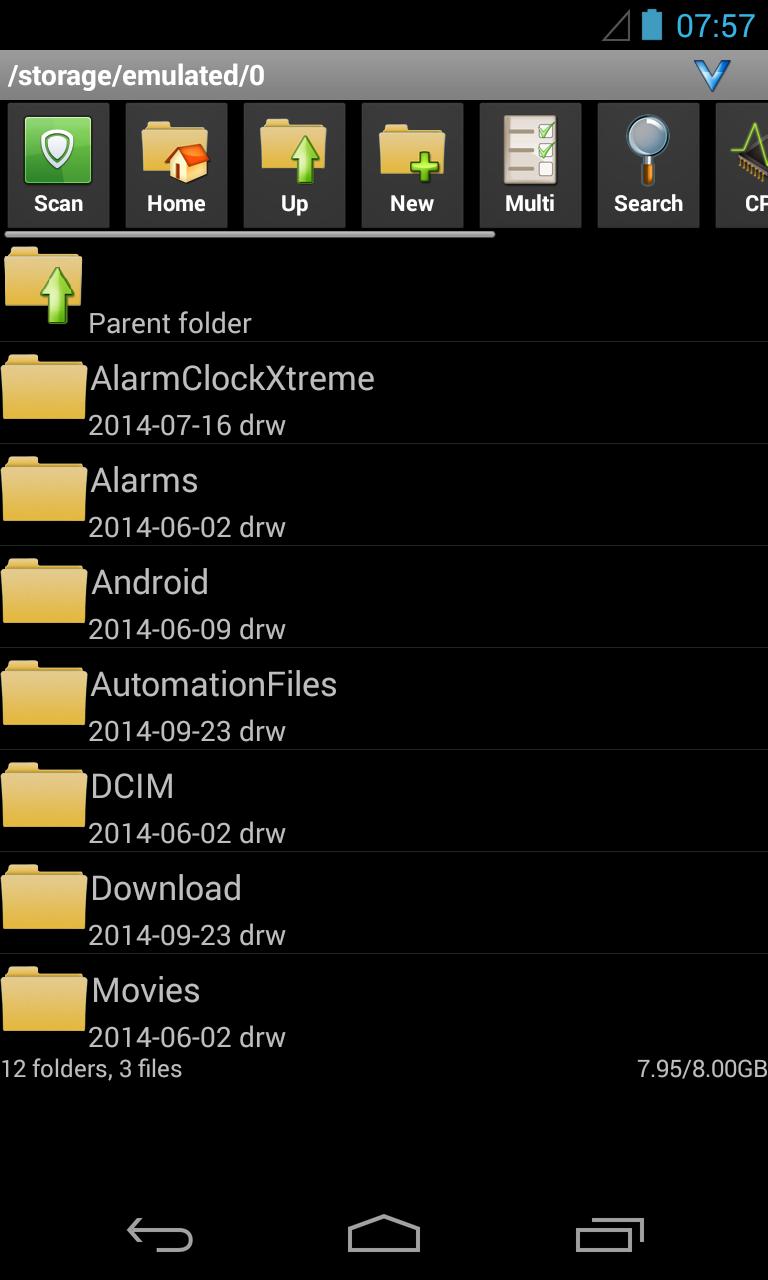
Во-первых, приложение предлагает встроенную поддержку для Google Диска, Microsoft OneDrive и Dropbox. Мы уже обсуждали ценность доступа к таким услугам.
Во-вторых, он предлагает встроенный медиаплеер. Хотя долгосрочные пользователи Android могут изначально отказаться от идеи использования медиаплеера, являющегося частью файлового менеджера, медиапроигрыватель Total Commander обладает важной особенностью: он может выполнять потоковую передачу напрямую из LAN, WebDAV и облачных плагинов, убивая, таким образом, двух птиц с одним камнем. (Если вам нужен альтернативный медиаплеер, всегда популярный MX Player
также доступно на Android TV.)
Наконец, Total Commander предлагает ряд плагинов. Они предлагают все — от функциональности WebDAV до клиентов FTP и SFTP. Конечно, они звучат технически, но если вы купили устройство на Android-телевизоре, вы можете стать специальным проводником
, вы быстро поймете их ценность.
Скачать: Total Commander (бесплатно)
3.
 Твэксплорер
Твэксплорер«Лучшие визуальные эффекты для Android TV»
В отличие от файлового менеджера X-plore и Total Commander, TvExplorer недоступен в мобильной версии Android. Вы сможете найти его только в магазине Play Store на устройстве Android TV.
Поскольку приложение доступно только для Android TV, оно соответствует рекомендациям по дизайну Android TV. Таким образом, TvExplorer имеет, пожалуй, самый эстетически приятный интерфейс из всех приложений в этом списке. И когда вы смотрите на приложение на 60-дюймовом экране, это очень важная функция.
К сожалению, он не может конкурировать с двумя другими приложениями с точки зрения функций. Это может сделать основы (например, переименование файлов и извлечение ZIP-файлов), но не многое другое. Невозможно связаться с такими приложениями, как Google Drive и Dropbox. Тем не менее, обнадеживающе, разработчик пообещал, что функция передачи файлов Wi-Fi появится в ближайшее время.
В конечном счете, вы должны спросить себя, нужны ли вам все дополнительные прибамбасы. Если вам нужен файловый менеджер для запуска APK-файлов, это удовлетворяет ваши потребности и выглядит невероятно. Если вы хотите что-то более мощное, посмотрите в другом месте.
Если вам нужен файловый менеджер для запуска APK-файлов, это удовлетворяет ваши потребности и выглядит невероятно. Если вы хотите что-то более мощное, посмотрите в другом месте.
Также стоит отметить, что TvExplorer работает только с Android 5.0 и более поздними версиями. Все остальные приложения в этом списке работают с Android 4.2 позже. Учитывая, что многие умные телевизоры, работающие на Android, имеют версию 4.2, это приложение подходит не всем.
Скачать: TvExplorer (бесплатно)
4. Файловый менеджер AnExplorer
«Легкое приложение для людей, которым мало места»
Не все устройства Android TV имеют большой объем памяти. Несомненно, самый современный Nvidia Shield поставляется с 500 ГБ, но некоторые дешевые гаджеты начального уровня могут иметь не более 4 ГБ.
Если вы играете во многие игры на устройстве Android TV или часто отправляете файлы по Wi-Fi для просмотра на телевизоре, пространство может быстро стать проблемой. Конечно, вы можете расширить емкость, используя подходящее хранилище, но это не всегда практично.
Конечно, вы можете расширить емкость, используя подходящее хранилище, но это не всегда практично.
Если вы постоянно сталкиваетесь с возможностями вашего устройства, попробуйте AnExplorer File Manager. Это суперлегкое приложение, адаптированное для интерфейса Android TV. Это займет всего 3 МБ на вашем устройстве.
AnExplorer File Manager не поддерживает облачное хранилище, но у него есть еще одна важная функция, которая гарантирует его включение в этот список: инструменты доступности. К ним относятся настраиваемые высококонтрастные темы, настраиваемый размер текста и звуки в приложении.
Скачать: Файловый менеджер AnExplorer (бесплатно)
5. Доступ к сети
«Для удаленного доступа с ПК или Mac»
Вместо того, чтобы просто перечислять другое приложение, мы оставим вас с чем-то немного другим. Почему бы не установить обозреватель файлов на устройстве Android TV и просто использовать вместо этого Проводник (Windows) или Finder (Mac)?
Замечания: Даже если вам не нравится File Explorer в Windows, существует множество альтернатив.
,
Чтобы использовать компьютер в качестве обозревателя файлов Android TV, необходимо включить эту функцию на своем устройстве. Идти к Настройки> Хранение и сброс> Доступ к хранилищу и сдвиньте переключатель рядом с По локальной сети в На позиция. Устройство выдаст вам имя пользователя и пароль. Запишите их.
Далее на компьютере с Windows введите \\ SHIELD в проводнике. На Mac, голова к Перейти> Подключиться к серверу и введите СМБ: // ЩИТ /. Введите имя пользователя и пароль при появлении запроса, и вы получите доступ ко всем файлам и папкам вашего устройства.
Примечание об установке
Все эти приложения совместимы с Android TV. Тем не менее, вы можете не найти их в магазине Play на вашем устройстве.
Если вы не можете их найти, не волнуйтесь. Просто откройте Google Play Store в веб-браузере на своем компьютере, войдите в свою учетную запись Google и нажмите «Установить». Магазин спросит вас, на какое устройство вы хотите установить приложение. Выберите устройство Android TV из выпадающего списка.
Магазин спросит вас, на какое устройство вы хотите установить приложение. Выберите устройство Android TV из выпадающего списка.
Ваши любимые файловые менеджеры для Android TV?
Мы познакомили вас с пятью способами управления файлами на устройстве Android TV. Каждое из приложений / методов служит для разных типов пользователей и сценариев использования.
Какие исследователи файлов вы используете на Android TV? Они хорошо работают с пультом? Они предлагают облачный доступ? И, пожалуйста, не забудьте поделиться этой статьей с другими пользователями Android TV в социальных сетях.
3 Лучших Менеджера Файлов для Android Smart TV — Работа с Документами на Телевизоре или Приставке
Файловый менеджер — незаменимое приложение, которое должно присутствовать на любой ТВ приставке на Android Smart TV. Если, конечно, вы не пользуетесь своим телевизором только для просмотра YouTube или телеканалов через IPTV. Для любой работы с файлами приложений или загруженными на присоединенный внешний накопитель видео потребуется файловый менеджер. Кроме того, с помощью подобного типа программ можно получить доступ к локальной сети и работать с документами, которые находятся на другом компьютере, смартфоне или сервере. Сегодня покажу 3 самых качественных файловых менеджера для Андроид ТВ приставки, которыми сам пользуюсь на постоянной основе.
Кроме того, с помощью подобного типа программ можно получить доступ к локальной сети и работать с документами, которые находятся на другом компьютере, смартфоне или сервере. Сегодня покажу 3 самых качественных файловых менеджера для Андроид ТВ приставки, которыми сам пользуюсь на постоянной основе.
File Commander
File Commander — это относительно новый и не так широко известный файловый менеджер для телевизоров на Андроид. Приложение условно бесплатное со встроенной рекламой, но и в таком виде можно полноценно им пользоваться.
Здесь не такой широкий набор возможностей, однако есть удобная группировка всех имеющихся на внутренних и внешних носителях файлов по их типам:
- Изображения
- Музыка
- Видео
- Архивы
- Загрузки
Некоторые документы можно добавить в избранное, чтобы всегда иметь возможность быстро их открыть. А также в отдельное меню вынесен доступ к последним открытым файлам.
Разумеется, есть возможность и привычным способом через менеджер файлов открыть папки на том или ином диске и посмотреть их содержимое.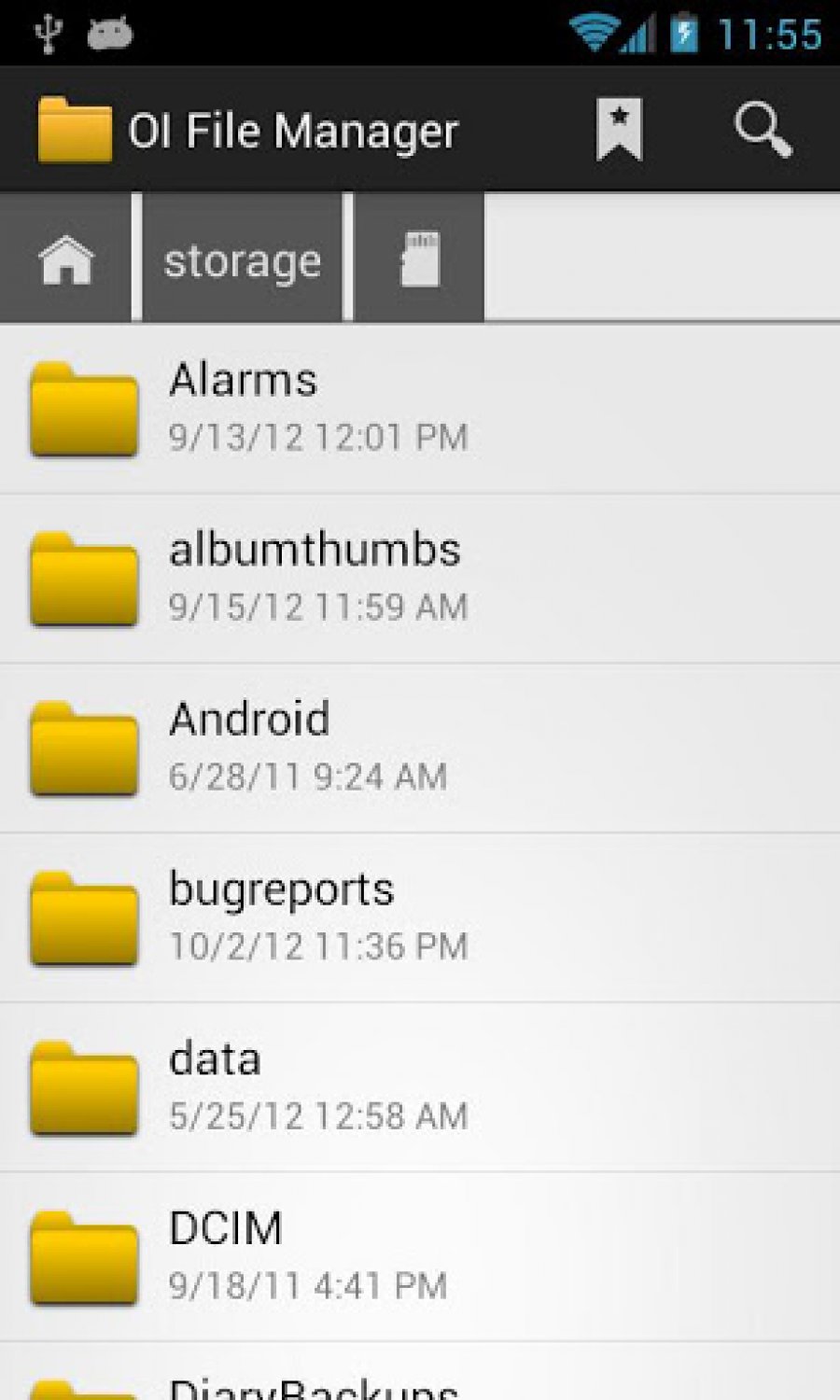
Предусмотрены функции для работы с удаленным FTP сервером
И с расшаренными папками с общим доступом для других клиентов внутри локальной сети с других источников. Например со стационарного компьютера или внешнего диска, который подключен к wifi роутеру.
Из главных фишек File Commander стоит отметить:
- Возможность работать с облачным сервисом хранения Google Drive.
- Встроенная функция обмена файлами между ТВ и компьютером, когда сам телевизор или приставка превращается в сервер хранения, к которому можно подключиться с другого девайса — ноутбука или смартфона.
X-Plore
Самый популярный файловый менеджер для телевизоров и ТВ приставок на Android. Интерфейс чем-то напоминает старый добрый Total Commander, к которому мы привыкли еще по первым версиям Windows.
Возможно, именно поэтому он так полюбился пользователям. Но не только — X-Plore имеет широкий набор функционала для полноценной работы с файлами. По сути, такой же, как его компьютерный аналог. Здесь можно:
По сути, такой же, как его компьютерный аналог. Здесь можно:
- Переименовывать, копировать и удалять файлы
- Создавать новые папки и документы
- Запустить собственный wi-fi сервер для подключения к Smart TV других устройств
Также имеется поддержка работы с медиа контентом по DLNA. Ну и никуда не делись традиционные способы подключения к FTP, LAN и Облачным серверам.
Причем набор облачных сервисов, с которыми работает X-Plore, весьма внушительный — от Google Drive, OneDrive и DropBox до отечественных Mail.RU и Яндекс Диска
В качестве бонуса идет встроенная поддержка передачи данных по зашифрованному протоколу SSH
В целом, X-Plore на сегодняшний день является хоть и немного устаревшим внешне, но очень мощным инструментом для работы с документами на Android TV приставках и телевизорах
ES Проводник
ES Проводник нам уже известен по использованию на смартфонах Андроид. Логично, что появилась и версия данного менеджера файлов для Android TV Box. Приложение объединяет в себе все сильные стороны двух предыдущих. С одной стороны, оно имеет красивый и интуитивно понятный интерфейс. С другой — полный набор функций, который мы видели в X-Plore. Перечислять их повторно нет смысла.
Приложение объединяет в себе все сильные стороны двух предыдущих. С одной стороны, оно имеет красивый и интуитивно понятный интерфейс. С другой — полный набор функций, который мы видели в X-Plore. Перечислять их повторно нет смысла.
Кроме того, здесь встроена возможность дублирования картинки с экрана телефона на телевизор через технологию Миракаст.
А вот обмен файлами реализован по принципу классического FTP сервера. То есть при заходе на него отображается голый список папок и файлов. Никаких тебе красивых меню и возможности выбрать в браузере сразу несколько документов для загрузки, как это реализовано в File Commander.
В целом, если установите себе приложение ES Проводник, то все ваши потребности в рабочем менеджере файлов для ТВ на Андроид закроются. Для любителей классики подойдет X-Plore. Если же во главу угла ставится красота меню и удобство работы с Google Диском, то можно присмотреться к File Commander.
Спасибо!Не помоглоЦены в интернете
Александр
Специалист по беспроводным сетям, компьютерной технике и системам видеонаблюдения.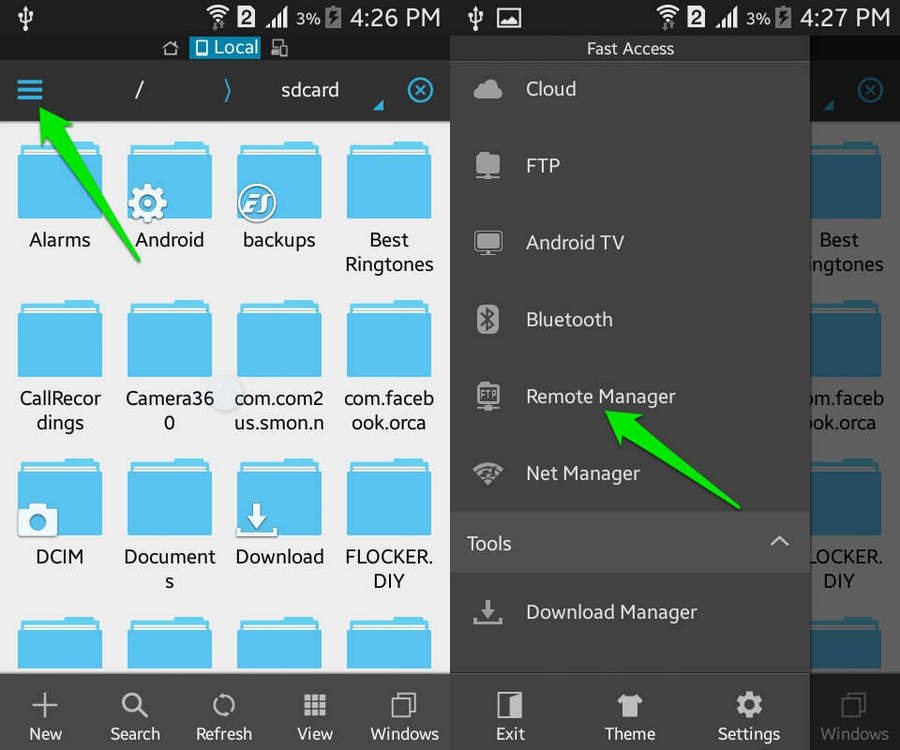 Выпускник образовательного центра при МГТУ им. Баумана в Москве. Автор видеокурса «Все секреты Wi-Fi»
Выпускник образовательного центра при МГТУ им. Баумана в Москве. Автор видеокурса «Все секреты Wi-Fi»
Задать вопрос
10 лучших приложений для Android, файловых браузеров и файловых менеджеров!
Приложения файлового менеджера — одни из самых важных приложений на вашем устройстве. С их помощью вы можете просматривать свои файлы, находить загрузки, управлять пространством для хранения, перемещать вещи и многое другое. Не все слишком увлечены организацией файлов, потому что это может быть довольно скучно, но все же время от времени это нужно делать. Вот лучшие приложения для просмотра файлов, приложения для просмотра файлов и приложения для управления файлами для Android.
Прежде чем мы начнем, мы не хотели бы, чтобы Google вводил Scoped Storage для файловых браузеров.Реализация была немного непоследовательной. Таким образом, в течение следующего года или около того, ожидайте увидеть больше ошибок при работе с хранилищем SD-карт, чем вы обычно видели бы, пока Google и разработчики не исправят все.
Станьте еще продуктивнее с этими отличными приложениями!
10 лучших клавиатур Android для всех типов машинисток
10 лучших приложений для повышения производительности для Android
Amaze File Manager
Цена: Бесплатно с покупками в приложении
Amaze File Manager — сравнительно новое приложение, и это довольно хорошо.Это открытый исходный код, и он предназначен для тех, кому просто нужно немного просмотреть файлы. Он включает в себя Material Design, общий доступ к файлам SMB, встроенный менеджер приложений для удаления приложений, корневой проводник и многое другое. ИТ-менеджеры включают в себя самое важное, не чувствуя себя раздутым. Его можно бесплатно загрузить и использовать с дополнительными покупками в приложении, если вы хотите помочь финансировать разработку.
Astro File Manager
Цена: Бесплатно
Astro — одно из старейших приложений для управления файлами Android. За эти годы у него были свои взлеты и падения. Однако это всегда был хороший выбор. Некоторые из функций включают поддержку SD-карты, поддержку облачного хранилища, сжатие файлов, управление приложениями и поддержку извлечения архивов (ZIP и RAR). Вы также получаете красивый пользовательский интерфейс с материальным дизайном и простоту использования. Это также совершенно бесплатно, без рекламы. У Metago, разработчика, также есть бета-версия, если вы хотите быстрее опробовать новейшие функции.
За эти годы у него были свои взлеты и падения. Однако это всегда был хороший выбор. Некоторые из функций включают поддержку SD-карты, поддержку облачного хранилища, сжатие файлов, управление приложениями и поддержку извлечения архивов (ZIP и RAR). Вы также получаете красивый пользовательский интерфейс с материальным дизайном и простоту использования. Это также совершенно бесплатно, без рекламы. У Metago, разработчика, также есть бета-версия, если вы хотите быстрее опробовать новейшие функции.
Кредит: Джо Хинди / Android Authority
Cx File Explorer
Цена: Бесплатно
Cx File Explorer — хороший базовый файловый браузер.Он имеет относительно современный пользовательский интерфейс, все основы и поддержку многих служб облачного хранения и общих серверов хранения (FTP, SMB и т. Д.). В частности, нам нравятся части панели управления, где вы можете легко найти такие вещи, как SD-карта, основное хранилище и папки для загрузки, или легко просматривать сетевые диски. Он также включает в себя диспетчер приложений, и, похоже, он работает нормально. Он не самый мощный в списке, но определенно входит в число лучших бесплатных файловых браузеров без встроенных покупок или рекламы.
Он также включает в себя диспетчер приложений, и, похоже, он работает нормально. Он не самый мощный в списке, но определенно входит в число лучших бесплатных файловых браузеров без встроенных покупок или рекламы.
Кредит: Джо Хинди / Android Authority
Файловый менеджер FX
Цена: Бесплатно / 2 доллара США.99
FX File Explorer — сравнительно новый файловый менеджер. В нем есть все обычные функции. Это включает в себя различные функции для ваших медиафайлов и файлов, поддержку нескольких окон, поддержку сетевого хранилища, такого как FTP, и даже поддержку зашифрованных архивных файлов. Это сложно понять, но FX Explorer в основном все это делает. Вы даже получаете текстовый редактор, и его поддержка архивов работает с менее популярными материалами, такими как GZip, Bzip2 и 7zip. Лучше всего то, что в нем нет рекламы и он не отслеживает ваши устройства.Это хороший выбор, особенно для тех, кто отказывается от ES File Explorer.
Кредит: Джо Хинди / Android Authority
MiXplorer Silver
Цена: $ 4,49
MiXplorer Silver — один из новейших файловых менеджеров в списке. Список возможностей впечатляет. Вы получаете обычные вещи, такие как просмотр файлов, поддержку архивов, поддержку облачного хранилища и программу просмотра HTML. Также есть некоторые нишевые функции, в том числе поддержка EPub, MobiPlacket и PDF-ридера, а также шифрование файлов.Есть также множество плагинов, которые при необходимости добавляют еще больше функций. Таким образом, если вам нужно больше поддержки архивов и меньше поддержки PDF, вы можете получить плагин архивирования и пропустить плагин PDF. У приложения нет бесплатной версии, поэтому обязательно попробуйте ее до истечения срока возврата, чтобы убедиться, что она вам нравится.
Список возможностей впечатляет. Вы получаете обычные вещи, такие как просмотр файлов, поддержку архивов, поддержку облачного хранилища и программу просмотра HTML. Также есть некоторые нишевые функции, в том числе поддержка EPub, MobiPlacket и PDF-ридера, а также шифрование файлов.Есть также множество плагинов, которые при необходимости добавляют еще больше функций. Таким образом, если вам нужно больше поддержки архивов и меньше поддержки PDF, вы можете получить плагин архивирования и пропустить плагин PDF. У приложения нет бесплатной версии, поэтому обязательно попробуйте ее до истечения срока возврата, чтобы убедиться, что она вам нравится.
Вы уже на полпути! Вот несколько приложений, которые помогут задействовать и ваш компьютер!
5 лучших приложений для Android для передачи файлов с Android на ПК и другими способами!
10 приложений для отправки текста и SMS с вашего ПК (и других способов тоже!)
MK Explorer
Цена: бесплатно / до 4 долларов. 99
99
MK Explorer — еще одна новая опция файлового менеджера. Это простой вариант, в котором нет особого чутья. Это крайне предпочтительно, если вы действительно хотите чего-то простого. Он имеет интерфейс Material Design, основные функции управления файлами (копирование, вставка, удаление, поддержка SD-карты для Lollipop 5.0+) и root-доступ. Также есть поддержка 20 языков, встроенный текстовый редактор, галерея и музыкальный проигрыватель. Этот немного старше. Последнее его обновление было в 2016 году.Мы рекомендуем его только для устройств под управлением более старых версий Android, таких как Lollipop или Marshmallow.
Root Explorer
Цена: бесплатно / $ 3,99
Root Explorer долгое время был любимцем пользователей root. Это не самое современное приложение, но оно регулярно обновляется. Эти обновления предлагают новый интерфейс, больше функций и лучшую стабильность, чем в его ранних версиях. У вас будет неограниченный root-доступ (если ваше устройство рутировано), чтобы делать все, что вам заблагорассудится. Это включает в себя забавные инструменты, такие как средство просмотра двоичного файла APK XML, возможность изменять владельца или группу файла, поддержку MD5 и многое другое. Существует бесплатная версия с названием Explorer. Однако это больше для обычного использования. Root Explorer — это то, где он находится, но если вам нравится компания и вам нужна версия без полномочий root, Explorer тоже подойдет.
Это включает в себя забавные инструменты, такие как средство просмотра двоичного файла APK XML, возможность изменять владельца или группу файла, поддержку MD5 и многое другое. Существует бесплатная версия с названием Explorer. Однако это больше для обычного использования. Root Explorer — это то, где он находится, но если вам нравится компания и вам нужна версия без полномочий root, Explorer тоже подойдет.
Solid Explorer
Цена: Бесплатная пробная версия / 2,99 доллара США
Популярность Solid Explorer растет, и легко понять, почему. Он включает в себя Material Design, поддержку облака, корневой доступ, поддержку FTP, SFTP, WebDav, SMB и CIFS, поддержку архивирования и сжатия, поддержку Chromecast и даже доступны варианты тематики.Это абсолютный верхний предел того, сколько функций может включать приложение файлового менеджера, прежде чем его можно будет считать раздутым. Вы можете попробовать его бесплатно в течение пары недель. После этого он стоит 1,99 доллара. Это то, что мы рекомендуем в первую очередь. Возможно, это лучший вариант для Android.
Это то, что мы рекомендуем в первую очередь. Возможно, это лучший вариант для Android.
Total Commander
Цена: Бесплатно
Total Commander — одно из самых мощных и высоко оцененных приложений для управления файлами. В нем есть практически все функции, которые вы могли бы попросить, включая поддержку сетевого хранилища, поддержку облачного хранилища, поддержку плагинов, закладки и другие инструменты, такие как включенный текстовый редактор.Этот быстро становится фаворитом многих, даже если дизайн не такой современный, как хотелось бы некоторым. Тем не менее, это совершенно бесплатно, без покупок в приложении и без рекламы. Таким образом, трудно быть слишком критичным по отношению к внешнему виду. Дать ему шанс!
X-plore File Manager
Цена: Бесплатно с покупками из приложения
X-Plore File Manager — одна из наиболее уникальных опций в списке. Это принудительное приложение с двумя панелями, что означает, что вы почти все время будете управлять двумя окнами одновременно.Это круто, если вы копируете / вставляете между папками или вам нужно быстро перемещать файлы. Он также поддерживает различные типы файлов, облачное хранилище, сетевое хранилище (FTP, SMB, DLNA / UPnP), встроенный шестнадцатеричный редактор, поддержку root и множество других функций. Вы даже можете просматривать APK-файлы в виде zip-архивов, если вам это нравится. Единственным недостатком является то, что похоже, что он был создан еще в 1995 году. Однако не позволяйте внешнему виду обмануть вас. Это приложение действительно хорошее.
Это принудительное приложение с двумя панелями, что означает, что вы почти все время будете управлять двумя окнами одновременно.Это круто, если вы копируете / вставляете между папками или вам нужно быстро перемещать файлы. Он также поддерживает различные типы файлов, облачное хранилище, сетевое хранилище (FTP, SMB, DLNA / UPnP), встроенный шестнадцатеричный редактор, поддержку root и множество других функций. Вы даже можете просматривать APK-файлы в виде zip-архивов, если вам это нравится. Единственным недостатком является то, что похоже, что он был создан еще в 1995 году. Однако не позволяйте внешнему виду обмануть вас. Это приложение действительно хорошее.
Привет, спасибо за чтение! Вот несколько окончательных списков, которые могут вам понравиться!
10 лучших источников обоев 4K и QHD для Android
10 лучших торрент-приложений и торрент-загрузчиков для Android!
Если мы пропустили какое-либо из лучших файловых менеджеров для Android, расскажите нам о них в комментариях!
Лучшие приложения для управления файлами для Android
Управление файлами — не самая привлекательная тема, связанная с владением смартфоном, но если вы используете свое устройство для повышения производительности, это важная область, которую следует учитывать.
В конце концов, ваш телефон — это ваша связь с миром в дороге. Это всегда доступный ПК в нашу современную компьютерную эпоху. Независимо от того, связана ли ваша работа с презентациями, PDF-файлами, документами или изображениями, рано или поздно вы обязательно обнаружите, что возитесь с файлами на экране своего карманного размера.
Однако с правильными инструментами работа с файлами с телефона не должна быть проблемой. А хорошие новости? У Android есть множество выдающихся возможностей.
Это лучшие, организованные по тому, что они вам помогут.
Лучший универсальный файловый менеджер для Android для большинства бизнес-пользователей
Файлы от Google
Собственное приложение Google Files прошло долгий путь с момента своего неприметного дебюта в 2017 году. В наши дни Files — это полнофункциональный инструмент для управления файлами со всеми базовыми функциями, которые вы ожидаете, и некоторыми интересными дополнениями, упакованными в красиво оформленный и простой в использовании интерфейс.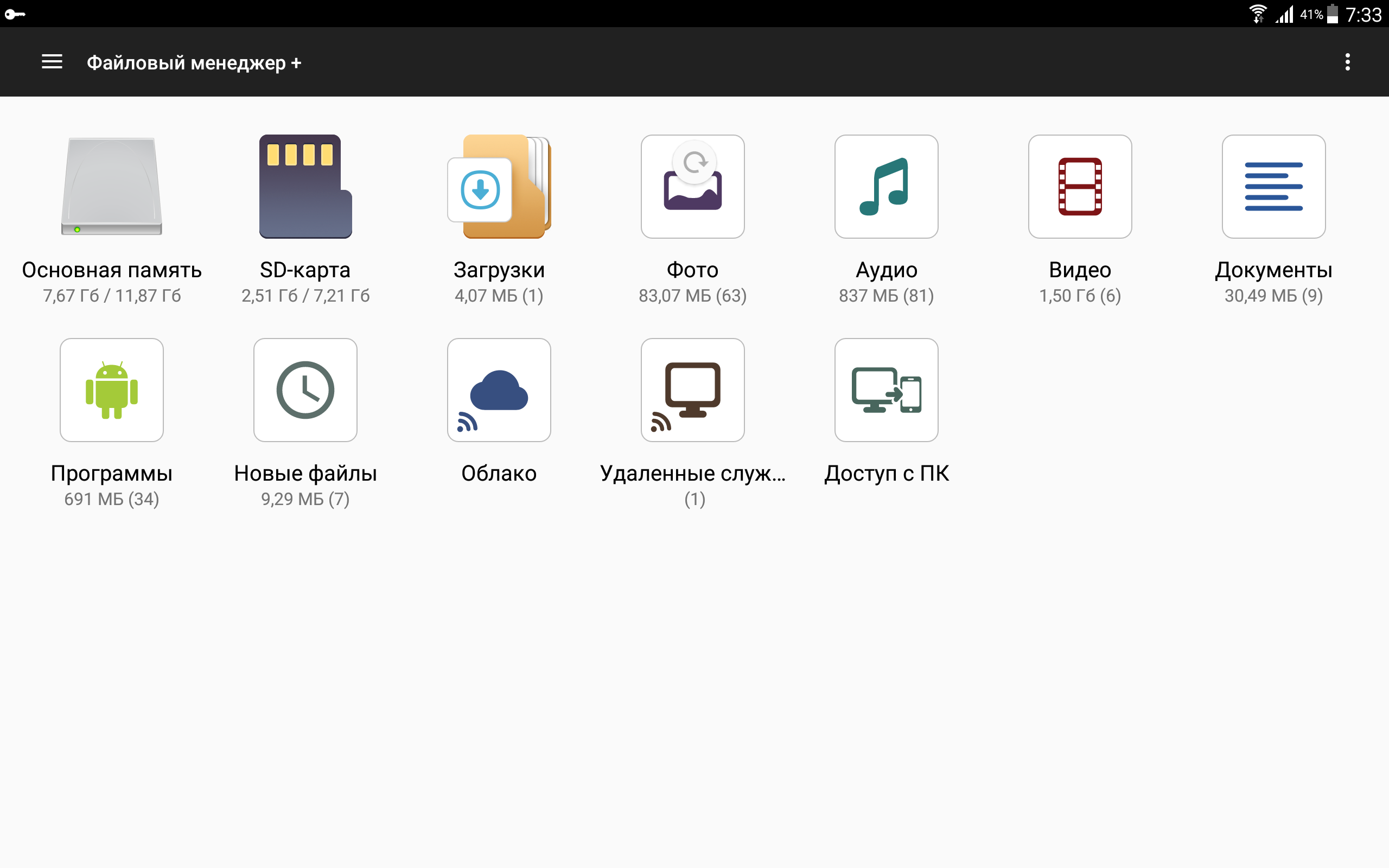
По своей сути, Files делает безболезненным и почти даже приятным просмотр в локальном хранилище вашего телефона, а также поиск, совместное использование или систематизацию любых файлов, которые вы загрузили или передали на устройство.Приложение позволяет просматривать папки или сортировать элементы по типу (документы, изображения, видео и т. Д.) И при желании перемещать конфиденциальные материалы в зашифрованную и защищенную паролем безопасную папку.
У него также есть эффективная поисковая система — как и следовало ожидать, будучи продуктом Google — и он даже предлагает удобный способ отправки любых локально сохраненных файлов на Google Диск парой быстрых нажатий (хотя это не так, как ни странно, на самом деле позволяет вам просматривать и взаимодействовать с вашим хранилищем Диска или вообще подключаться к любым облачным службам, отличным от Google).
JR Raphael / IDG Files by Google позволяет просматривать локальное хранилище телефона и выполнять различные действия с папками и файлами.
Files также может открывать сжатые архивы, но не может создавать новые ZIP. Если вам нужны такие расширенные функции управления файлами или если вам нужен более надежный универсальный центр управления для работы как с локальным, так и с удаленным хранилищем, приложение из следующего раздела будет для вас более подходящим.
Files, однако, имеет невероятно удобную систему для освобождения памяти на вашем телефоне: приложение постоянно анализирует ваше хранилище и предлагает интеллектуальные предложения для лишних файлов, которые можно безопасно удалить — таких как дубликаты, временные файлы и необычно большие элементы .Он без проблем работает с Google Фото и предложит вам удалить локальные копии любых изображений или видео, резервные копии которых уже сохранены в облаке. Он даже найдет приложения, которые вы не открывали несколько недель, а затем предложит удалить их, чтобы освободить место.
И если вам нужно отправить файлы на любой другой телефон Android или Chromebook в вашем физическом районе, у Files есть простая система для беспроводной передачи данных между устройствами — но только на другие устройства, на которых активно установлено приложение Files.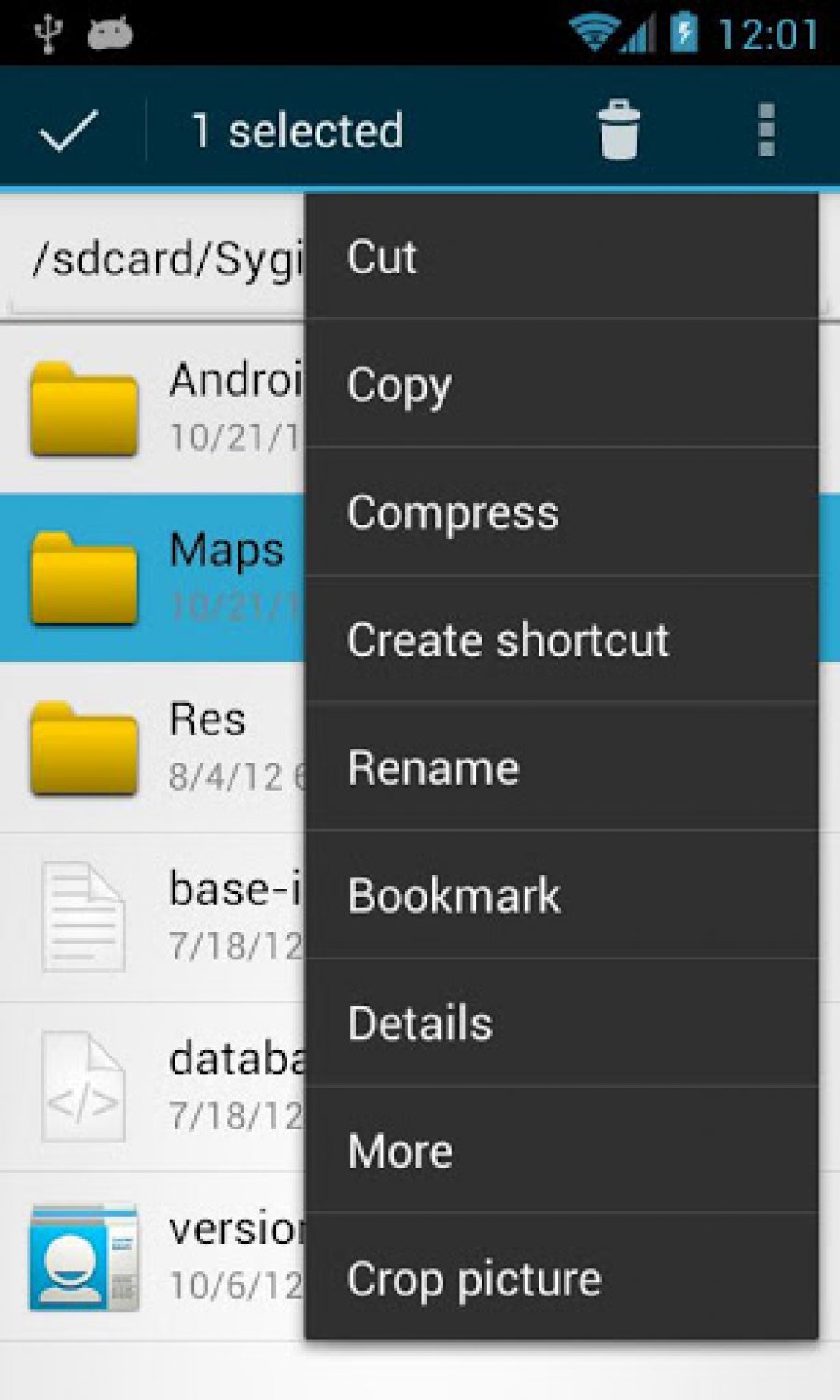 (Если вам нужно выполнить передачу между телефоном Android и компьютером без Chrome OS или между устройствами, которые не находятся в одном физическом месте, перейдите к разделу «Беспроводная передача» этой статьи, чтобы получить рекомендации по обоим этих фронтов.)
(Если вам нужно выполнить передачу между телефоном Android и компьютером без Chrome OS или между устройствами, которые не находятся в одном физическом месте, перейдите к разделу «Беспроводная передача» этой статьи, чтобы получить рекомендации по обоим этих фронтов.)
Google Files помогает защитить ваш телефон от нехватки памяти и упрощает обмен файлами с другими устройствами, на которых установлено приложение.
В общем, Files by Google — это хорошо продуманный и интуитивно понятный файловый менеджер, который выполняет все задачи по управлению файлами, которые потребуются большинству бизнес-пользователей на телефоне.Это значительное обновление по сравнению с файловыми менеджерами по умолчанию, которые предустановлены на большинстве устройств Android, и если у вас нет особых требований или дополнительных требований, это почти наверняка приложение для вас.
Файлы от Google бесплатны.
Лучший продвинутый файловый менеджер для Android
Файловый менеджер Solid Explorer
Для всех, кому требуется немного больше возможностей для мобильного управления файлами, Solid Explorer — лучший выбор.
Solid Explorer имеет те же самые основы работы с файлами, что и приложение Google Files, но добавляет дополнительные параметры, такие как возможность создавать новые ZIP-архивы и даже защищенные паролем коллекции ZIP.Он также может интегрироваться с широким спектром интернет-сервисов хранения, включая Google Диск вместе с Dropbox, Microsoft OneDrive и вашими собственными частными серверами, а затем служить в качестве оптимизированного интерфейса для управления всеми вашими данными и передачи данных между разными локации с легкостью.
JR Raphael / IDGSolid Explorer переполнен расширенными возможностями для управления файлами и работы с облачным хранилищем.
Solid Explorer имеет продуманный двухпанельный интерфейс для удобного перетаскивания между местоположениями — будь то две локальные папки или комбинация локальных и облачных папок из любой подключенной службы.Все, что вам нужно сделать, это перевернуть телефон набок, чтобы появилась эта настройка.
Solid Explorer позволяет просматривать две папки вместе и перетаскивать файлы между ними.
От пакетного переименования на основе переменных до создания закладок для папок и даже поддержки трансляции контента на телевизор или другой встроенный дисплей Chromecast — Solid Explorer просто забит полезными вещами, но при этом остается достаточно простым и легким в использовании. .(Он также исключительно хорошо работает на Chromebook, и, купив его для своего телефона, вы можете установить его на любое устройство с Chrome OS, не платя снова.) Расширенные элементы приложения не понадобятся большинству людей, но если ваша работа на ходу требует таких функций управления файлами следующего уровня, Solid Explorer — это то, что вам нужно.
Solid Explorer стоит 3 доллара после 14-дневной бесплатной пробной версии.
Лучшие приложения для беспроводной передачи файлов
Файлы от Google, Microsoft Your Phone Companion или Google Drive
Вам когда-нибудь приходилось передавать снимок экрана со своего телефона на компьютер? Или, может быть, запустить PDF-файл с ноутбука на телефон? Это область, которая в последнее время стала досадно сложной, но у вас все еще есть хорошие (и бесплатные) варианты. Вам просто нужно выяснить, какая настройка наиболее подходит для вас:
Вам просто нужно выяснить, какая настройка наиболее подходит для вас:
Если вы работаете только с телефонами Android или комбинацией устройств Android и Chrome OS, и если отправляющие и принимающие устройства находятся в одном физическом месте — вышеупомянутое приложение «Файлы от Google» — это самый простой способ. Просто найдите в приложении опцию «Поделиться» в главном меню внизу экрана или на трехстрочном значке меню в верхнем левом углу и следуйте инструкциям по установке прямого соединения между устройством. .
Для обмена файлами между Android и Android. В частности, Google также находится в процессе развертывания новой функции Nearby Share на системном уровне, которая работает аналогичным образом, но без необходимости установки приложения «Файлы». . Однако на данный момент он доступен только на ограниченном количестве телефонов и еще не поддерживает Chromebook или любые другие типы устройств. Но это то, за чем нужно следить и посмотреть, может ли / когда это может быть полезно для вас.
Для передачи данных между телефоном Samsung Android и компьютером с Windows 10 приложение Microsoft Your Phone Companion не хуже, чем возможно.Программа, наряду с ее эквивалентом для настольных компьютеров, позволяет перетаскивать файлы в любом направлении, но эта возможность, к сожалению, в настоящее время доступна только на некоторых телефонах Samsung (раздраженный вздох). Отличный вариант, , если можно использовать.
В остальном универсальное решение для любого другого способа переноса с устройств Android на устройства, отличные от Chrome OS, — это просто Google Диск. Он согласован, надежен и безопасен, и он тесно интегрирован с остальной частью экосистемы Google (а значит, и с Android).
Для передачи данных между вашим телефоном и компьютером просто установите соответствующую программу Drive Backup and Sync для вашей настольной операционной системы. Это позволяет синхронизировать выбранные папки с Диска на локальный жесткий диск компьютера. Затем все, что вам нужно сделать, это загрузить файлы со своего телефона в эту папку с помощью приложения Android Drive, и они появятся и будут доступны в той же папке на компьютере в течение нескольких секунд.
Затем все, что вам нужно сделать, это загрузить файлы со своего телефона в эту папку с помощью приложения Android Drive, и они появятся и будут доступны в той же папке на компьютере в течение нескольких секунд.
Для совместного использования с устройством, принадлежащим другому лицу, например клиенту или коллеге, коснитесь имени файла в приложении «Диск» на телефоне, а затем коснитесь строки «Обмен ссылками» в появившемся меню.Это активирует функцию обмена ссылками на Диске и автоматически скопирует ссылку на файл в системный буфер обмена. Затем вы можете отправить эту ссылку кому угодно, и они смогут просматривать и загружать файл без необходимости входа в систему или установки чего-либо.
Вы можете увидеть и другие автономные службы беспроводного обмена в магазине Google Play, но на данный момент ни один из них не кажется мне надежным, профессиональным и заслуживающим доверия — и достаточно активно развитым — чтобы заслужить рекомендации.
Лучшее приложение для автоматической синхронизации папок
Автосинхронизация для Google Диска, Автосинхронизация для Dropbox или Автосинхронизация для OneDrive
Есть определенные папки, которые вы хотите полностью синхронизировать между телефоном и облаком без каких-либо постоянных усилий? Autosync — это именно то приложение, которое вам нужно. Автосинхронизация — доступна отдельно для Google Диска, Dropbox и OneDrive — позволяет объединить любую папку или серию папок на телефоне с соответствующими папками в вашей учетной записи облачного хранилища.
Автосинхронизация — доступна отдельно для Google Диска, Dropbox и OneDrive — позволяет объединить любую папку или серию папок на телефоне с соответствующими папками в вашей учетной записи облачного хранилища.
Он работает так же, как приложения для фоновой синхронизации, которые эти облачные службы хранения предоставляют для настольных компьютеров: после настройки пары папок любые новые файлы, которые вы сохраняете в папке на вашем телефоне, будут автоматически загружены в облако — и любые файлы, которые добавлены в связанные папки онлайн, будут автоматически загружены на ваш телефон. (Вы также можете настроить пары односторонней синхронизации в любом направлении, если хотите, и вы даже можете создать фильтры на основе подстановочных знаков, чтобы ограничить синхронизацию только определенными типами файлов.)
JR Raphael / IDGПосле настройки Autosync у вас фактически будет общая папка на вашем телефоне и ваш любимый облачный сервис хранения.
Приложения Autosync можно использовать бесплатно для объединения одной папки и с файлами размером 10 МБ или меньше. Если вы хотите снять эти ограничения (и удалить рекламу, присутствующую в утилите настройки приложения), вы можете выбрать обновление Pro за 5 долларов, которое разблокирует все расширенные функции, или обновление Ultimate за 10 долларов, которое добавляет возможность синхронизации с несколькими учетными записями. в предпочитаемом вами облачном сервисе.
Если вы хотите снять эти ограничения (и удалить рекламу, присутствующую в утилите настройки приложения), вы можете выбрать обновление Pro за 5 долларов, которое разблокирует все расширенные функции, или обновление Ultimate за 10 долларов, которое добавляет возможность синхронизации с несколькими учетными записями. в предпочитаемом вами облачном сервисе.
Эта статья была первоначально опубликована в апреле 2018 г., а последнее обновление — в сентябре 2020 г.
Copyright © 2020 IDG Communications, Inc.
Управление файлами Android: простое руководство
Когда вы думаете о своем смартфоне, приложения и интерфейсы, вероятно, первое, что приходит на ум. Однако за всем этим поверхностным материалом наши современные мобильные устройства заполнены файлами — папками за папками! — прямо как старые неуклюжие компьютеры, на которые мы полагались целую вечность.
Возможно, мы не слишком часто сталкиваемся с файловыми системами наших телефонов, но важно знать, что они есть, и знать, как они могут работать для нас, когда возникает необходимость. В конце концов, ваше Android-устройство — источник производительности. Он может манипулировать чем угодно, от PDF-файлов и PSD до презентаций и подкастов. Он даже может действовать как портативный жесткий диск и хранить любые важные файлы, которые могут вам понадобиться в вашем кармане (а не только в каком-то далеком облаке). Ваше мобильное устройство может переносить очень много данных, и может наступить время, когда вы захотите покопаться и заняться непосредственно этим.
В конце концов, ваше Android-устройство — источник производительности. Он может манипулировать чем угодно, от PDF-файлов и PSD до презентаций и подкастов. Он даже может действовать как портативный жесткий диск и хранить любые важные файлы, которые могут вам понадобиться в вашем кармане (а не только в каком-то далеком облаке). Ваше мобильное устройство может переносить очень много данных, и может наступить время, когда вы захотите покопаться и заняться непосредственно этим.
Вот все, что вам нужно знать, чтобы получить доступ к функциям управления файлами вашего телефона.
Управление файлами на телефоне Android
Возможно, вы не заметите этого с первого взгляда, но на самом деле Android позволяет вам получить доступ ко всей файловой системе устройства — даже с самого устройства.
Операционная система имеет собственный файловый менеджер с момента выхода Android 6.0 Marshmallow в 2015 году, и то, что начиналось как экспериментальная попытка, превратилось в способный инструмент для базовых манипуляций с данными.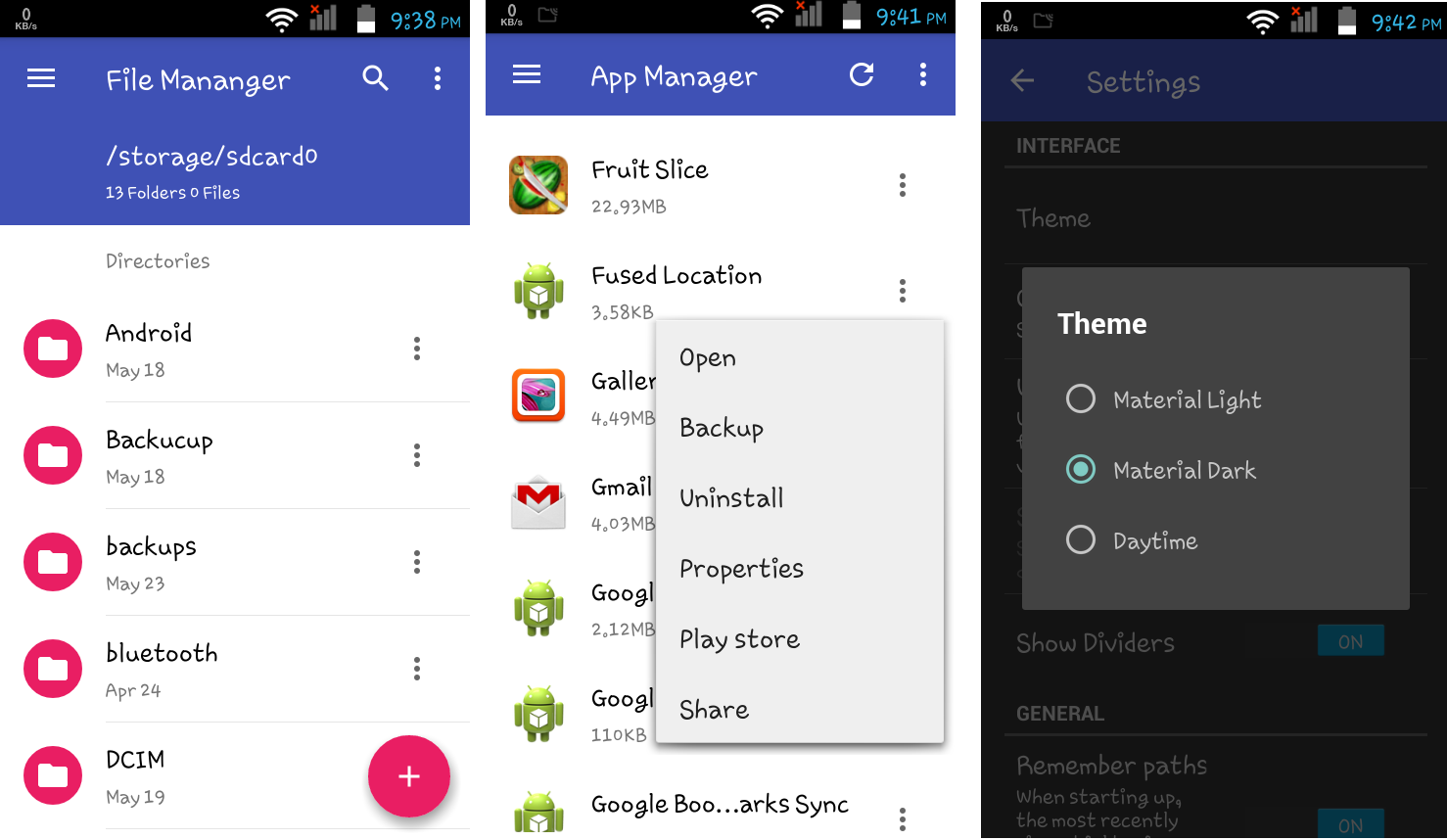 В Android 6.0–7.1 файловый менеджер системного уровня несколько скрыт: вам нужно заглянуть в раздел «Хранилище» в системных настройках, затем прокрутить вниз до конца и нажать строку с надписью «Исследовать», чтобы найти его.
В Android 6.0–7.1 файловый менеджер системного уровня несколько скрыт: вам нужно заглянуть в раздел «Хранилище» в системных настройках, затем прокрутить вниз до конца и нажать строку с надписью «Исследовать», чтобы найти его.
Между тем с выпуском Google Android 8.0 Oreo файловый менеджер находится в приложении Android Downloads. Все, что вам нужно сделать, это открыть это приложение и выбрать в его меню опцию «Показать внутреннюю память», чтобы просмотреть всю внутреннюю память телефона. Затем вы можете открывать, перемещать, переименовывать, копировать, удалять и обмениваться файлами по мере необходимости.
А если у вас на телефоне Android 9 или выше, все становится еще проще: в последних версиях Android файловый менеджер существует в собственном приложении с разумным названием Files. Просто откройте его, чтобы просмотреть любую область вашего локального хранилища или подключенной учетной записи Диска; вы можете использовать значки типов файлов в верхней части экрана или, если вы хотите просмотреть папку за папкой, коснитесь значка меню с тремя точками в правом верхнем углу и выберите «Показать внутреннюю память», а затем коснитесь трех — строка значок меню в верхнем левом углу и найдите имя своего телефона.
Самая последняя версия приложения «Файлы» системного уровня позволяет просматривать файлы различными способами, в том числе в традиционном режиме просмотра папок за папками.
Если вы не видите приложение «Файлы» на своем телефоне, скорее всего, вы используете устройство от производителя, такого как Samsung, который предпочитает не включать этот элемент Android системного уровня в свое программное обеспечение, а вместо этого предоставляет свой собственный самодельная альтернатива (якобы с целью продвижения собственного облачного хранилища и / или облачного хранилища платного партнера вместе с Google Диском).Такое приложение может существовать в папке с названием производителя на панели приложений и может называться «Мои файлы» или что-то в этом роде. Вы, вероятно, найдете в нем такие же базовые функции управления файлами, только с несколько другим интерфейсом и набором параметров.
Если вы хотите сделать больше, чем простейшее управление файлами на устройстве, то вам подойдет сторонний файловый менеджер. Вы можете найти мои последние рекомендации для различных нужд в моем отдельном обзоре лучших приложений для управления файлами Android.
Вы можете найти мои последние рекомендации для различных нужд в моем отдельном обзоре лучших приложений для управления файлами Android.
Дополнение локального хранилища вашего телефона
Одной малоизвестной особенностью Android является его способность подключаться к внешним запоминающим устройствам, таким как карты памяти USB и портативные жесткие диски еще большей емкости. Телефон просто должен поддерживать что-то, известное как USB On-The-Go или USB OTG, чтобы соединение работало.
Достаточное количество устройств, включая телефоны Google Pixel и многие продукты Samsung Galaxy, предлагают такую поддержку. Если вы не уверены, работает ли ваш телефон, лучше всего поискать в Google его имя вместе с «USB OTG»; скорее всего, вы найдете ответ довольно быстро.
Если ваше устройство поддерживает USB OTG, все, что вам нужно, это переходник с USB-A на USB-C, как этот, сделанный Amazon. (Если у вас есть более старое устройство, которое не имеет USB-C, вам понадобится переходник с USB-A на micro-USB; вы можете найти множество таких вариантов на Amazon или практически в любом магазине электроники. ) адаптер для подключения внешнего диска к телефону, а затем найдите уведомление, подтверждающее подключение диска.
) адаптер для подключения внешнего диска к телефону, а затем найдите уведомление, подтверждающее подключение диска.
Нажмите на опцию «Исследовать» в уведомлении, и все: теперь вы можете просматривать и получать доступ ко всем файлам на внешнем диске.
JR Raphael / IDGИщите уведомление, которое появляется при подключении внешнего диска, и вы сразу же сможете просматривать его содержимое.
Когда вы закончите, не забудьте вернуться к уведомлению и нажать «Извлечь» перед отключением диска.
Передача файлов между телефоном и компьютером
Помимо поддержки внешних жестких дисков, ваш телефон Android может работать как внешний жесткий диск. Просто подключите свое устройство к любому компьютеру с Windows, Mac или Chrome OS, и вы сможете получить доступ ко всей файловой системе и легко перетаскивать файлы между ним и рабочим столом.
В системе Windows или Chrome OS это, по сути, так же просто, как подключи и работай. На Mac вам сначала нужно установить специальную программу на свой компьютер, прежде чем можно будет установить соединение.
Для получения пошаговых инструкций по любому из этих направлений перейдите к моему подробному руководству по передаче файлов Android.
Беспроводная передача файлов между устройствами
Хотите передавать файлы между телефоном Android и компьютером (или другим телефоном Android, iPhone и т. Д.)) без проводов? Без проблем.
Самый простой вариант — привлечь посредника, в частности, облачную службу хранения, такую как Google Drive, Dropbox или Microsoft OneDrive. Просто загрузите файлы в папку в соответствующем приложении на своем телефоне Android, а затем найдите папку в том же приложении на принимающем устройстве (или наоборот).
Однако вы можете стать более продвинутым — и в результате значительно упростить себе жизнь. Если вы переключаетесь между двумя устройствами Android в одной и той же физической области, собственное приложение Google Files (которое, как ни странно, , а не , то же самое, что и вышеупомянутое приложение Files, которое предустановлено на многих устройствах) выполнит свою работу с минимальными усилиями. и хлопот.Просто установите приложение на оба устройства, коснитесь вкладки «Поделиться» внизу, а затем нажмите кнопку «Отправить» или «Получить», чтобы настроить передачу. Приложение автоматически зашифрует все отправленные данные.
и хлопот.Просто установите приложение на оба устройства, коснитесь вкладки «Поделиться» внизу, а затем нажмите кнопку «Отправить» или «Получить», чтобы настроить передачу. Приложение автоматически зашифрует все отправленные данные.
Если вы используете устройства на разных платформах и / или устройства, которые не находятся в одном и том же физическом месте, — удобный инструмент, который стоит рассмотреть, — это мультиплатформенное приложение под названием Join (которое также может шифровать свои передачи, хотя вам нужно заглянуть в настройки приложения, чтобы активировать эту опцию).Установите приложение на свое устройство Android, а затем установите это же приложение, версию для Chrome или версию Windows 10 на любое другое устройство, с которым вы хотите обмениваться файлами. Вы также можете получить доступ к сервису через обычный веб-сайт на любом настольном компьютере — если, например, вы используете Mac вместе с браузером, отличным от Chrome.
После того, как вы вошли в приложения на обоих концах, вы готовы инициировать беспроблемную передачу файлов в любом направлении. На Android просто поделитесь файлом из любого приложения — файлового менеджера, галереи изображений или любой другой утилиты для работы с файлами — и выберите Присоединиться в качестве места назначения.Файл появится на вашем рабочем столе через несколько секунд.
На Android просто поделитесь файлом из любого приложения — файлового менеджера, галереи изображений или любой другой утилиты для работы с файлами — и выберите Присоединиться в качестве места назначения.Файл появится на вашем рабочем столе через несколько секунд.
На компьютере, тем временем, отправить файл так же просто, как открыть приложение или расширение Join, выбрать свой телефон в качестве принимающего устройства и затем перетащить файл в окно.
JR Raphael / IDGПеретащите файл в «Присоединиться» на рабочем столе (слева), и через секунду он появится на вашем устройстве Android (справа).
Join имеет множество других функций, в том числе возможность отправлять уведомление в стиле «Note to self» с компьютера на ваш телефон и даже вставлять текст с компьютера прямо в буфер обмена вашего телефона — но даже если вы просто используете его для беспроводной передачи файлов его стоит иметь под рукой.Приложение поставляется с бесплатной месячной пробной версией (с рекламой), а затем требует единовременной покупки за 5 долларов, если вы хотите продолжать его использовать.
Синхронизация памяти телефона Android с компьютером
Возможно, вам нравится хранить определенные файлы локально на телефоне Android, но вы также хотите, чтобы эти файлы были скопированы и сохранены на вашем компьютере. Лучшее из обоих миров, правда?
Вы не поверите, но на самом деле это довольно легко осуществить. Просто скачайте приложение для Android под названием AutoSync, которое доступно для использования с Google Диском, Microsoft OneDrive, Dropbox и Box.Это позволит вам создавать пары между локальной папкой на вашем телефоне и облачной папкой — бесплатно с одной парой папок и файлами размером менее 10 МБ или за единовременный платеж в размере 5 долларов без каких-либо реальных ограничений.
Установите соответствующее компьютерное приложение для любой службы, которую вы предпочитаете, убедитесь, что она настроена на синхронизацию с жестким диском вашего компьютера — и вот она: папка вашего Android-устройства теперь фактически является частью вашего ПК.
Вы даже можете постоянно синхронизировать папки в обоих направлениях — поэтому, если вы добавите или обновите файл на компьютере, те же изменения появятся и на вашем телефоне.
Вот и все!
Поздравляем: вы официально получили звание мастера файлов Android. (На самом деле — вы даже можете ввести его в документ, распечатать и приклеить на стол, чтобы все знали.)
Далее: убедитесь, что вы понимаете все тонкости резервного копирования Android. В конце концов, они тоже состоят из файлов, причем довольно важных.
Эта статья была первоначально опубликована в сентябре 2017 г., а последнее обновление — в феврале 2020 г.
Copyright © 2020 IDG Communications, Inc.
7 лучших приложений для файлового менеджера Android на 2021 год
Одним из недостатков Android по сравнению с настольными операционными системами является очевидное отсутствие возможностей для глубокого погружения в ОС и ручного управления файлами. Хотя ОС Android без рутирования по умолчанию не предлагает многие из этих опций, существует множество очень хороших приложений для управления файлами, которые предоставят вам тот детальный контроль, который вы хотите.
Хотя ОС Android без рутирования по умолчанию не предлагает многие из этих опций, существует множество очень хороших приложений для управления файлами, которые предоставят вам тот детальный контроль, который вы хотите.
Если вы хотите изучить корневой каталог вашего телефона, зашифровать приложения или просто вручную переместить, создать и удалить папки на вашем устройстве, эти приложения-менеджеры файлов позаботятся о ваших потребностях.
Связанные : Как загрузить приложение для Android, недоступное в вашей стране
1. Файловый менеджер Amaze
Любое бесплатное приложение для Android с открытым исходным кодом мгновенно получает бонусные баллы в наших книгах. Amaze File Manager продолжает это, предоставляя файловый менеджер, который может быть менее многофункциональным, чем некоторые другие варианты в этом списке, но компенсирует это простотой, позволяющей быстро просматривать то, что вам нужно.
Нельзя сказать, что этот простой файловый менеджер полностью лишен функций. Вы можете использовать несколько вкладок, отключать темы и быстро выполнять все обычные операции копирования, вырезания, сжатия и извлечения из файлового менеджера. Пользователи с root-правами, конечно, также могут получить root-доступ, и, что особенно важно, это бесплатно и без рекламы.
Вы можете использовать несколько вкладок, отключать темы и быстро выполнять все обычные операции копирования, вырезания, сжатия и извлечения из файлового менеджера. Пользователи с root-правами, конечно, также могут получить root-доступ, и, что особенно важно, это бесплатно и без рекламы.
Как это часто бывает с приложениями с открытым исходным кодом, здесь и там есть несколько ошибок и недочетов, которые нужно исправить, но это часть проблемы. Мы надеемся, что он скоро получит еще одно обновление.
2. Solid Explorer
Одна из лучших особенностей Solid Explorer — это его дизайн с двумя панелями, который позволяет быстро и легко просматривать все файлы Android. Особое внимание в нем уделяется безопасности, позволяя шифровать любые файлы и папки паролем, который впоследствии можно открыть с помощью датчика отпечатков пальцев.
Двухпанельный дизайн, по сути, создает два отдельных окна в Solid Explorer, позволяя вам перетаскивать файлы и папки между ними так же, как в настольной ОС. Существует множество настроек цветов и тем. Еще больше функциональных возможностей разблокируется на рутированном устройстве, где вы можете использовать его как полноценный корневой проводник.
Существует множество настроек цветов и тем. Еще больше функциональных возможностей разблокируется на рутированном устройстве, где вы можете использовать его как полноценный корневой проводник.
Загвоздка в том, что Solid Explorer — это платное приложение, но вы можете бесплатно пользоваться им в течение 14 дней, прежде чем решить, подходит ли оно вам.
3. MiXplorer
MiXplorer, один из самых хорошо охраняемых секретных файловых менеджеров для Android, долгое время был фаворитом сообщества XDA, позволяя вам просматривать файлы не только на вашем устройстве, но и во всей вашей личной сети (включая FTP, LAN и облачное хранилище). ).Он содержит множество настроек, обеспечивает надежный просмотр с вкладками и позволяет создавать цепочки команд с помощью функции «Задачи».
Вы можете легко просматривать файлы различных форматов благодаря встроенному считывателю, который читает форматы EPub, MobiPacket и PDF, а также универсальному медиаплееру, средству просмотра изображений и текстовому редактору.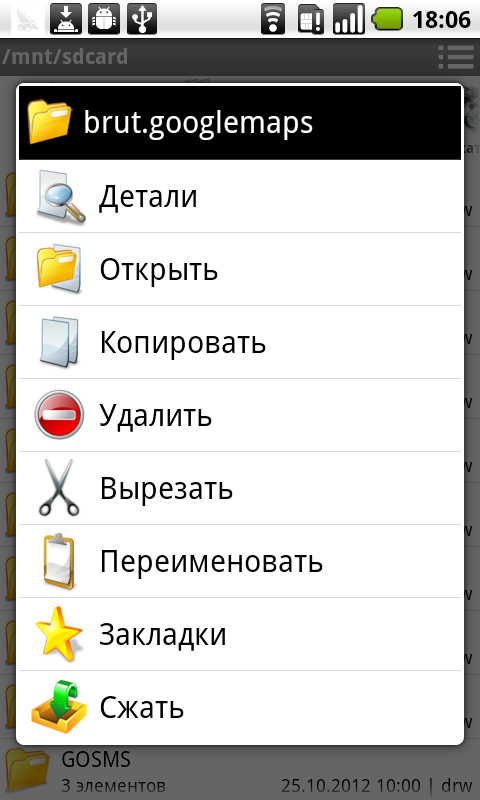
Для использования MiXplorer необязательно иметь устройство с рутированным доступом, но если вы это сделаете, то откроется еще больше функций в виде резервного копирования данных и дополнительных возможностей управления.Это без рекламы, абсолютно бесплатно и поддерживается действительно знающими людьми.
4. ES Проводник
ES File Explorer — один из старейших и самых надежных файловых обозревателей в этом списке. Он бы действительно занял первое место, если бы в нем не было рекламы. Однако это понятно: несмотря на все время и усилия, которые разработчики вложили в это, они заслуживают некоторой финансовой компенсации за свои проблемы.
Загвоздка в том, что ES File Explorer был удален из Play Store в апреле 2019 года, возможно, из-за мошеннических действий одного из подразделений компании, DO Global.Чтобы использовать его сегодня, вам необходимо загрузить его с такого сайта, как APKPure, где все еще выпускаются новейшие версии.
ES File Manager по-прежнему имеет свою нишевую функцию жестов, с помощью которой вы можете записывать определенные жесты, которые будут выполнять функции в приложении. Он также позволяет сохранять ярлыки для папок и файлов на главном экране, что делает его почти полностью похожим на рабочий стол. Он поставляется со встроенными программами просмотра и плеерами для различных типов файлов, поэтому вы можете смотреть видео и воспроизводить музыку прямо с него.Также есть диспетчер задач, в котором вы можете завершить задачи и освободить память на вашем устройстве.
Он также позволяет сохранять ярлыки для папок и файлов на главном экране, что делает его почти полностью похожим на рабочий стол. Он поставляется со встроенными программами просмотра и плеерами для различных типов файлов, поэтому вы можете смотреть видео и воспроизводить музыку прямо с него.Также есть диспетчер задач, в котором вы можете завершить задачи и освободить память на вашем устройстве.
Он поддерживает сжатие / распаковку rar и zip и даже имеет собственный редактор заметок. Поддерживая облачное хранилище, просмотр файлов по Bluetooth, удаленный доступ к файлам, беспроводную передачу файлов на ПК, анализ SD-карт и множество других функций, это приложение — швейцарский армейский нож. Это тоже тема. Некоторых может оттолкнуть, насколько он раздут своими функциями, рекламой и материальным дизайном, но если вы ищете мастера на все руки, это ваш лучший выбор.
5. Astro File Manager
Первое, что вы видите, когда заходите на страницу Google Play Astro File Manager, — это «Нет рекламы». Этот баннер пересекается с иконкой, как девиз компании. Если вам нужен отличный файловый браузер без рекламы, не ищите дальше. Помимо помощи в организации файлов с помощью файлового менеджера, он поставляется с удобным очистителем памяти.
Этот баннер пересекается с иконкой, как девиз компании. Если вам нужен отличный файловый браузер без рекламы, не ищите дальше. Помимо помощи в организации файлов с помощью файлового менеджера, он поставляется с удобным очистителем памяти.
Позволяет сжимать и распаковывать файлы в форматах rar и zip. Вы также можете добавить в закладки настройки, файлы и папки.Он поставляется с собственным медиаплеером, который позволяет воспроизводить видео и музыку, плавно просматривать свою коллекцию изображений и управлять как облачным, так и внутренним хранилищем.
6. Файловый менеджер X-Plore
Пора принести панель — две панели. Что уникально в X-Plore, так это то, что он дает вам возможность работать с окнами одновременно, предоставляя вам двухпанельный проводник, чтобы вы могли копировать файлы и сравнивать две папки. В дополнение ко всему, он позволяет вам просматривать файлы APK и сжимать папки в пакеты APK.
Он имеет карту дисков, которая позволяет вам видеть, какие файлы занимают больше всего места на диске, и поставляется с собственной программой просмотра PDF-файлов. Вы можете управлять своими файлами по беспроводной сети через веб-браузер ПК. Он имеет доступ к облачному хранилищу и видеоплеер с субтитрами. Это всего лишь верхушка айсберга.
Вы можете управлять своими файлами по беспроводной сети через веб-браузер ПК. Он имеет доступ к облачному хранилищу и видеоплеер с субтитрами. Это всего лишь верхушка айсберга.
7. Total Commander
Классический, оригинальный и мой личный фаворит Total File Commander имеет простой, но мощный пользовательский интерфейс. Некоторые люди могут посчитать его анахронизмом и немного уютным, но он не хуже своего аналога в Windows и выполняет свою работу.
Он полностью подключаемый, что означает, что вы можете добавлять к нему дополнительные функции с помощью плагинов. У него есть медиаплеер, который может транслировать прямо из LAN, WebDAV и облачных плагинов, и вы можете делать закладки и сохранять папки в виде ярлыков. Для тех, у кого есть рутированные устройства, у него есть способный рут-проводник.
Теперь, когда вы выбрали файловый менеджер Android своей мечты (или, по крайней мере, необходим), следуйте нашему руководству о том, как удалить оставшиеся файлы и папки после удаления приложений Android. Или, если хотите чего-то более легкого, посмотрите лучшие приложения для записи экрана Android.
Или, если хотите чего-то более легкого, посмотрите лучшие приложения для записи экрана Android.
Изображение предоставлено: Мужчины с архивом из папок от DepositPhotos
Связанный:
Эта статья полезна? да Нет
ES File Explorer 4.2.4.0.1 для Android
ES File Explorer — отличный инструмент для управления файлами и программами.Он поставляется с множеством дополнительных функций, таких как инструмент для отключения запущенных приложений, прямое хранение на облачном диске (через Dropbox, Google Drive или Skydrive) и FTP-клиент, так что вы можете использовать его как на своем мобильном устройстве, так и на своем ПК. Программа позволяет любому пользователю Android легко управлять всеми своими файлами, имея возможность получить доступ ко всему на своем мобильном устройстве, а затем поделиться им, если они того захотят. Загружать фотографии, смотреть фильмы и управлять 3G-подключением стало еще проще.
Загружать фотографии, смотреть фильмы и управлять 3G-подключением стало еще проще.
При работе с файлами у вас будут классические опции, к которым вы привыкли на настольных компьютерах, такие как копирование, вставка, вырезание, создание, удаление и переименование. Но вы также можете отправлять файлы кому угодно по электронной почте.
Вы также можете распаковать файлы ZIP или RAR, получить доступ к содержимому документов во многих различных типах файлов и даже получить доступ к содержимому на вашем компьютере через сеть Wi-Fi.
ES File Explorer — очень полезный инструмент для более продвинутых пользователей Android, так как он предоставит вам массу возможностей.
Как использовать стикеры Telegram в WhatsApp Появление стикеров в WhatsApp стало огромной новостью для постоянного развития этого популярного средства коммуникации. Мы уже некоторое время используем эти типы изображений в Telegram и Facebook, поэтому можно предположить, что они в конечном итоге попадут в WhatsApp. Единственная проблема заключается в том, что WhatsApp делает весь процесс довольно неудобным, поскольку вам нужно устанавливать пакеты наклеек, как если бы они были дополнительными приложениями. В Telegram все наоборот — проще некуда.Вот почему мы здесь, чтобы объяснить простой способ использования стикеров Telegram в WhatsApp.
Единственная проблема заключается в том, что WhatsApp делает весь процесс довольно неудобным, поскольку вам нужно устанавливать пакеты наклеек, как если бы они были дополнительными приложениями. В Telegram все наоборот — проще некуда.Вот почему мы здесь, чтобы объяснить простой способ использования стикеров Telegram в WhatsApp.
Узнать больше
ES File Explorer — один из наиболее полных и эффективных файловых менеджеров для Android. Его версия 3 принесла несколько дополнительных функций, таких как возможность использовать его в качестве браузера, средства просмотра фотографий, видеоплеера и облачного файлового менеджера. Теперь выпуск бета-версии 4.0 привнес эстетические и организационные улучшения, чтобы сделать его незаменимым приложением, которое само по себе предлагает функции десятка или около того внешних инструментов.
Узнать больше
Для Android существует множество обозревателей файлов, но несколько лет назад ES File Explorer был одним из лучших вариантов, которые вы можете найти. Помимо удобного интерфейса, он выделяется возможностью интеграции ваших учетных записей в DropBox, OneDrive, Google Drive и многих других сервисах. Здесь мы объясняем, как использовать это приложение, чтобы вы могли получить доступ ко всем своим материалам со своего смартфона или планшета.
Помимо удобного интерфейса, он выделяется возможностью интеграции ваших учетных записей в DropBox, OneDrive, Google Drive и многих других сервисах. Здесь мы объясняем, как использовать это приложение, чтобы вы могли получить доступ ко всем своим материалам со своего смартфона или планшета.
Узнать больше
10 лучших файловых менеджеров для Android
Файловые менеджеры являются важными приложениями, потому что они обеспечивают надежный метод для просмотра файлов , поиска загрузок , обмена данными , управления пространством хранения , управления установленными приложениями и многого другого.
Мне лично нравятся файловые менеджеры, потому что они позволяют мне организовать почти все в моих хранилищах, и даже если вы не очень разбираетесь в организации, вам обязательно понадобится приложение для управления файлами, чтобы время от времени перемещать вещи.
В то время как некоторые устройства Android поставляются с простым приложением для обмена файлами и управления ими, приложения для управления файлами могут делать гораздо больше.
В сегодняшней статье мы представляем вам список лучших приложений для управления файлами, доступных в PlayStore .
1. Файловый менеджер
РЕКЛАМА
Файловый менеджер по Файловый менеджер + — это бесплатный мощный файловый менеджер с простым пользовательским интерфейсом, предназначенным для простоты использования. С его помощью вы можете управлять файлами, и папками , , облачным хранилищем и Сетевым хранилищем (NAS) .
При работе с файлами можно искать , открыть , перемещаться по каталогам , копировать , вставить , удалить , де / сжать , скачать , закладка , переименовать , передачи и организуют им. Он включает поддержку всех основных форматов файлов, включая APK.
Он включает поддержку всех основных форматов файлов, включая APK.
Файловый менеджер
Скачать File Manager + из Google PlayStore
2. Mi File Manager
Mi File Manager — это бесплатный и безопасный файловый менеджер для , управляющий , , поиск , обмена файлами . Это приложение для управления файлами Xiaomi , созданное для красивого, простого в использовании и поддерживающего несколько форматов аудио, видео и документов.
Среди его основных особенностей — сжатие файлов, Mi Drop для обмена файлами с друзьями без подключения к Интернету, а также глобальный поиск.
Mi файловый менеджер
Загрузите Mi File Manager из Google PlayStore
3. Файлы от Google
Files by Google — бесплатное приложение для управления файлами, созданное, чтобы помочь вам освободить место с помощью рекомендаций по очистке, быстрее находить файлы, обмениваться файлами в автономном режиме и создавать резервные копии файлов в облаке. Как и ожидалось от любого продукта Google, он имеет красивый пользовательский интерфейс с хорошо сегментированными областями для определенных функций управления.
Как и ожидалось от любого продукта Google, он имеет красивый пользовательский интерфейс с хорошо сегментированными областями для определенных функций управления.
Если вы ищете приложение для управления файлами 3-в-1 для поиска файлов, управления пространством и обмена данными, тогда Files by Google — хороший выбор.
Файлы от Google
Скачать файлы от Google из Google PlayStore
4. Cx File Explorer
Cx File Explorer отличается современным пользовательским интерфейсом, поддержкой нескольких облачных сервисов хранения, поддержкой серверов хранения (SMB, FTB и т. Д.) И всеми основными файловыми операциями. Он полностью бесплатен и содержит пользовательский интерфейс без рекламы, разработанный с учетом специальных возможностей.Как будто этого недостаточно, в нем есть панель для визуализации анализа хранилища вашего устройства.
Cx Проводник
Скачать Cx File Explorer из Google PlayStore
5.
 File Commander
File CommanderFile Commander — это бесплатный мощный файловый менеджер для работы с файлами на устройствах Android, в сети или в облачном хранилище с помощью понятного и интуитивно понятного пользовательского интерфейса. Основные функции включают хранилище безопасности , анализатор хранилища , корзину , конвертер файлов и бесплатное хранилище 5 ГБ на MobiDrive (бесплатная платформа облачного хранилища).
Файловый менеджер
Скачать File Commander из Google PlayStore
6. Диспетчер файлов Moto
Moto File Manager позволяет пользователям легко и эффективно управлять файлами с помощью специального приложения-проводника Motorola. Он имеет несколько опций работы с файлами, включая копирование, перемещение, переименование и де / сжатие zip-файлов. Его основные особенности включают передачу одним ключом, функцию, которая позволяет пользователям переносить все мультимедийные файлы из внутренней памяти устройства на внешнюю SD-карту. Также включены удаленное управление и глобальный поиск.
Также включены удаленное управление и глобальный поиск.
Диспетчер файлов Moto
Загрузите Moto File Manager из Google PlayStore
7. Файловый менеджер ASTRO
ASTRO File Manager — это бесплатный файловый менеджер и приложение-организатор хранилища для управления пространством хранилища, а также совместного использования файлов. Его основные особенности включают поддержку SD-карты , сжатие файлов , извлечение архива (ZIP и RAR), поддержку облачного хранилища и красивый пользовательский интерфейс Material Design.
Файловый менеджер ASTRO
Загрузите ASTRO File Manager из Google PlayStore
8. Solid Explorer
Solid Explorer — прекрасное приложение для работы с файлами, вдохновленное старыми школьными приложениями для управления файлами. Его основные функции включают простое управление файлами в двухпанельном формате, защиту файлов с помощью надежного шифрования, управление файлами на NAS или облачном хранилище, а также пакетные операции.
Если вы знакомы с ES File Explorer и нуждаетесь в безопасной альтернативе, попробуйте Solid Explorer.Он предлагает бесплатную пробную версию в течение недели или двух, после чего стоит $ 1,99 .
Solid Explorer
Скачать Solid Explorer из Google PlayStore
9. Файловый менеджер X-plore
X-plore File Manager — это расширенное приложение для управления файлами, разработанное для предоставления пользователям полного контроля над своими файловыми каталогами. Его основные особенности включают в себя двухпанельное древовидное представление , карту дисков , музыкальный проигрыватель , менеджер приложений , PDF Viewer , WiFi общий доступ к файлам , просмотр файлов APK как ZIP , хранилище для шифрования конфиденциальные файлы, шестнадцатеричный просмотрщик , USB OTG , передача файлов SSH , оболочка SSH и настраиваемые кнопки для ярлыков. Это бесплатно.
Это бесплатно.
Файловый менеджер X-plore
Скачать X-plore File Manager из Google PlayStore
10. Total Commander
Total Commander — это бесплатный файловый менеджер, один из самых мощных в этом списке, учитывая, что он имеет практически все функции, необходимые для управления файлами. Это включает в себя облако и поддержку сетевого хранилища , поддержку плагина , закладок и текстовый редактор ! Хотя его пользовательский интерфейс не самый лучший из всех, он предлагает простой, но без рекламы интерфейс, который способствует доступности.
Total Commander
Скачать Total Commander из Google PlayStore
Какие отличные приложения для управления файлами не попали в наш список? Напишите в комментариях и расскажите о них!
Лучшие приложения для управления файлами для вашего смартфона
Приложения для управления файлами не всегда являются самыми яркими или популярными инструментами на смартфоне или другом мобильном устройстве. Однако они предоставляют столь необходимые услуги, когда дело доходит до организации ваших файлов.Если приложения для управления файлами по умолчанию недостаточно для ваших нужд, рассмотрите некоторые из перечисленных ниже приложений. Это лучшие приложения для управления файлами для вашего смартфона и мобильного устройства.
Однако они предоставляют столь необходимые услуги, когда дело доходит до организации ваших файлов.Если приложения для управления файлами по умолчанию недостаточно для ваших нужд, рассмотрите некоторые из перечисленных ниже приложений. Это лучшие приложения для управления файлами для вашего смартфона и мобильного устройства.
Что такое файловый менеджер?
Большинство смартфонов поставляются с приложением файлового менеджера, доступ к которому обычно осуществляется с главного экрана. Он позволяет выполнять основные задачи с файлами на телефоне. К ним относятся удаление, переименование и совместное использование загруженных документов, а также управление фотографиями и видеоклипами, снятыми на телефон.
Почему я должен использовать альтернативный файловый менеджер?
Есть много альтернативных файловых менеджеров. Они позволяют выполнять более сложные операции, например получать доступ к файлам в папках, которые основной файловый менеджер, включенный в ваш смартфон, может скрывать от вас. Используя альтернативный файловый менеджер, вы также можете напрямую обращаться к файлам из своей учетной записи облачного хранилища или FTP-сервера.
Используя альтернативный файловый менеджер, вы также можете напрямую обращаться к файлам из своей учетной записи облачного хранилища или FTP-сервера.
Как мне установить на свой смартфон альтернативный файловый менеджер?
Для пользователей телефонов Android можно установить альтернативный файловый менеджер из магазина Google Play.Пользователи iPhone могут установить его из App Store.
Какие лучшие альтернативные приложения?
Вот некоторые из лучших альтернативных файловых менеджеров для Android и iPhone. Этот список основан на приложениях для управления файлами, которые высоко оценены пользователями, а также на тех, которые были загружены и проверены чаще всего. Кроме того, эти приложения созданы независимыми разработчиками. (Те, которые производятся производителями смартфонов, часто уже устанавливаются на смартфоны.)
Лучшие альтернативные приложения для управления файлами для Android
1.File Manager
Это приложение с высоким рейтингом является шагом вперед по сравнению с базовыми файловыми менеджерами, которые предустановлены на телефонах Android. На главном экране доступ к вашим файлам организован по категориям, таким как Основное хранилище, SD-карта, Загрузки, Изображения, Аудио, Видео, Документы и т. Д.
На главном экране доступ к вашим файлам организован по категориям, таким как Основное хранилище, SD-карта, Загрузки, Изображения, Аудио, Видео, Документы и т. Д.
Коснитесь значка для категории, чтобы просмотреть свои файлы в ней. Коснитесь значка облака, чтобы получить доступ к файлам в вашей учетной записи облачного хранилища (Dropbox, Google Диск или OneDrive). Значок удаленного доступа позволяет вам получать доступ к файлам на сервере через FTP, LAN или SFTP.
Дополнительные инструменты в этом быстром приложении включают проигрыватель музыкальных файлов, текстовый редактор и средство просмотра файлов изображений. Чтобы удалить рекламу из этого приложения, платите 1,99 доллара в год или 7,99 доллара за разовую покупку.
2. File Commander
Этот файловый менеджер поставляется с 5 ГБ облачного хранилища бесплатно. Вы получаете доступ к своим файлам через главный экран, нажимая кнопки категорий (последние файлы, изображения, музыка, видео, документы и т. Д.). С этого экрана вы также можете управлять своими файлами на Amazon Cloud Drive, Dropbox, Google Drive, OneDrive или получать доступ к файлам на сервере через FTP или LAN.Вы можете передавать свои файлы на другой компьютер или мобильное устройство через Wi-Fi.
Д.). С этого экрана вы также можете управлять своими файлами на Amazon Cloud Drive, Dropbox, Google Drive, OneDrive или получать доступ к файлам на сервере через FTP или LAN.Вы можете передавать свои файлы на другой компьютер или мобильное устройство через Wi-Fi.
Этот файловый менеджер также может использоваться для преобразования файлов из одного формата в другой. Например, он может конвертировать PDF в JPG. И в него встроен медиаплеер, поэтому вы можете слушать аудио или видео файлы на своем телефоне. File Commander поставляется с рекламой, но вы можете заплатить за ее удаление за 29,99 доллара в течение одного года. Платная версия также поставляется с облачным хранилищем 50 ГБ и дополнительными функциями, включая инструменты для шифрования файлов и восстановления файлов, удаленных с телефона.
3. Диспетчер файлов ASTRO
На главном экране этого диспетчера оставшееся место во внутренней памяти телефона (и на любой вставленной в нее SD-карте) отображается вверху. Вы нажимаете значки на остальной части экрана, чтобы получить доступ к файлам на вашем телефоне, которые сгруппированы по категориям (изображения, музыка, видео, документы и т. Д.) С сервера FTP или STP или хранятся в облачной службе (включая Dropbox, Google Диск, OneDrive.)
Вы нажимаете значки на остальной части экрана, чтобы получить доступ к файлам на вашем телефоне, которые сгруппированы по категориям (изображения, музыка, видео, документы и т. Д.) С сервера FTP или STP или хранятся в облачной службе (включая Dropbox, Google Диск, OneDrive.)
Диспетчер файлов ASTRO имеет встроенное средство просмотра изображений и диспетчер приложений, который позволяет создавать резервные копии ваших приложений на SD-карте.Это может быть удобно, если вам нужно сбросить настройки телефона до его исходных заводских настроек. Диспетчер файлов ASTRO бесплатен и не показывает рекламу.
4. Total Commander
Total Commander — одно из наиболее сложных приложений для управления файлами в этом руководстве, рекомендованное для опытных пользователей. Его можно настроить для одновременного отображения двух открытых папок, чтобы вы могли перемещать файлы между ними. Вы можете создавать zip-пакеты для своих файлов и извлекать файлы из zip- и RAR-пакетов.Total Commander может воспроизводить ваши аудио и видео файлы и поставляется с текстовым редактором.
Дополнительные функции можно добавить, установив плагины из магазина Google Play. Существуют плагины, которые позволяют использовать Total Commander для доступа к вашим файлам в облачных сервисах (включая Dropbox, Google Drive и OneDrive) на компьютере через локальную сеть или FTP- и SFTP-серверы. Другой плагин позволяет обмениваться файлами на вашем телефоне через Wi-Fi. Total Commander распространяется бесплатно и, похоже, не содержит рекламы.
Лучшие альтернативные приложения для файловых менеджеров для iPhone
1.Документы
Документы содержат значительные дополнительные функции помимо базового управления файлами. Вы можете удалять, дублировать и перемещать файлы, хранящиеся на вашем iPhone или iPad. Из приложения вы можете просматривать документы, PDF-файлы или изображения, даже комментировать и редактировать документы. Вы перемещаете файлы между устройством iOS и настольным ПК или Mac, а также синхронизируете файлы с облачными хранилищами, включая Dropbox, Google Drive и iCloud.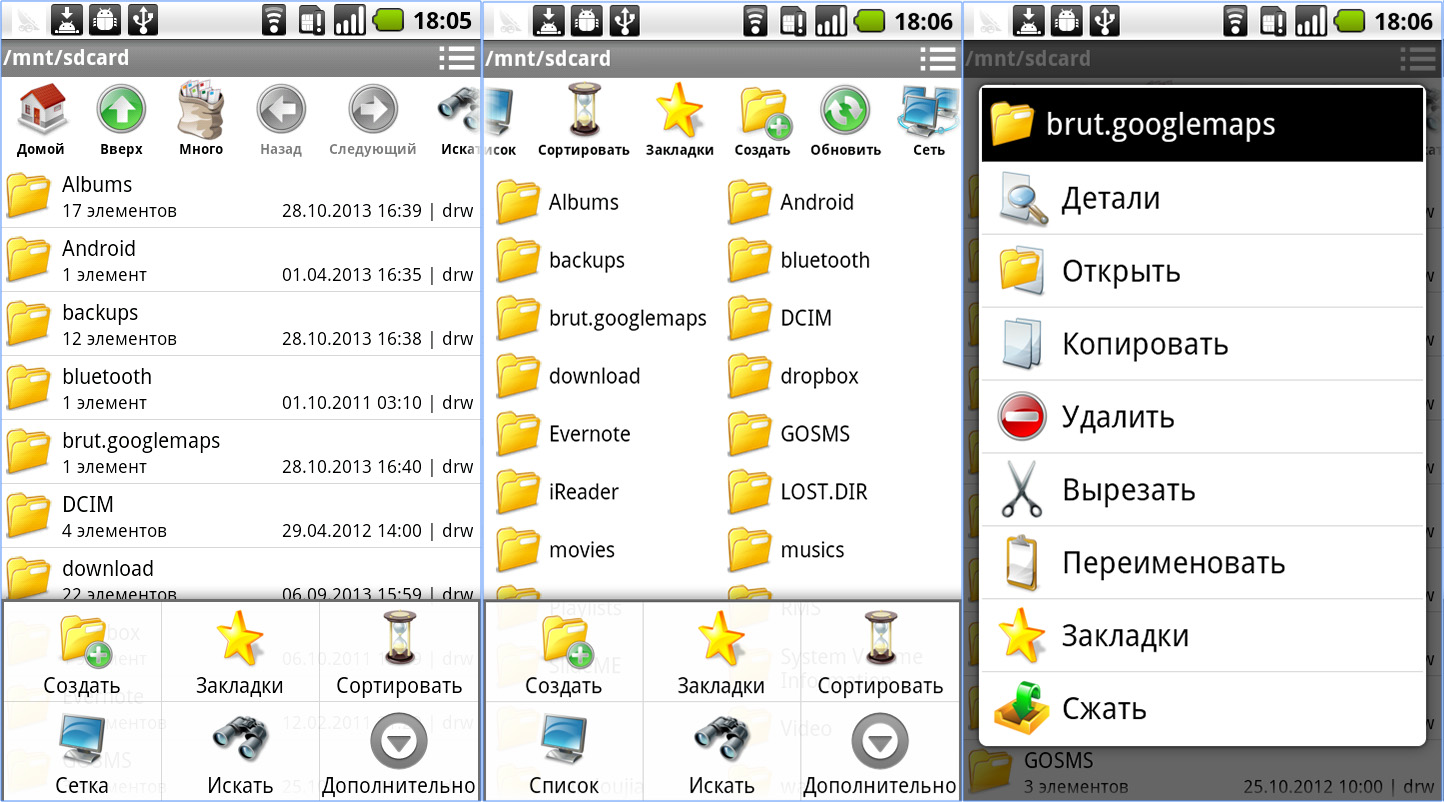 Можно применить защиту паролем, чтобы заблокировать ваши файлы от посторонних глаз.Документы можно получить бесплатно при покупке в приложении на сумму 50 долларов, чтобы разблокировать редактор PDF.
Можно применить защиту паролем, чтобы заблокировать ваши файлы от посторонних глаз.Документы можно получить бесплатно при покупке в приложении на сумму 50 долларов, чтобы разблокировать редактор PDF.
2. FileBrowser
Через FileBrowser вы можете получить доступ к файлам из ваших облачных учетных записей (Box, Dropbox, Google Drive и OneDrive) с серверов FTP и SFTP, через WebDAV или с вашего Mac или ПК с Windows через Wi-Fi. Вы можете копировать, удалять, редактировать, перемещать, переименовывать и архивировать / распаковывать файлы. Он имеет встроенную программу чтения, которая позволяет просматривать документы в форматах iWorks или Microsoft Office и PDF-файлах. И он включает в себя инструмент, который вы можете использовать для добавления комментариев к файлам изображений и PDF-файлам.
FileBrowser стоит 5,99 доллара, но вы можете попробовать его аналог с меньшим количеством функций, FileBrowserGO, бесплатно в течение 14 дней. Есть еще одна версия с более ориентированными на бизнес функциями, которая стоит 10,99 доллара.
3. FileExplorer Pro
FileExplorer Pro стоит 4,99 доллара США, но оно того стоит, если вам нужно копировать, удалять, перемещать или переименовывать файлы не только на вашем iPhone или iPad, но и файлы, хранящиеся в нескольких сетевых источниках. Он может подключаться к вашему облачному хранилищу в Box, Dropbox, Google Drive, iCloud и OneDrive; на серверы FTP, SFTP и WebDAV; и к сетевым ресурсам в системах MacOS, Windows и Linux.Он имеет встроенный FTP-сервер для передачи файлов между вашим устройством iOS и настольным компьютером или ноутбуком по Wi-Fi. Доступна бесплатная непрофессиональная версия с меньшим количеством функций.
4. FileGet
Это приложение фактически представляет собой три инструмента в одном: файловый менеджер вместе с менеджером загрузки и безопасный частный веб-браузер. Файловому менеджеру FileGet не хватает большинства функций, имеющихся в предыдущих трех приложениях (он не поддерживает никаких облачных хранилищ), но он бесплатный и достойный, если вам нужно только выполнить базовые возможности управления файлами с некоторыми дополнительными инструментами.
Ваш комментарий будет первым